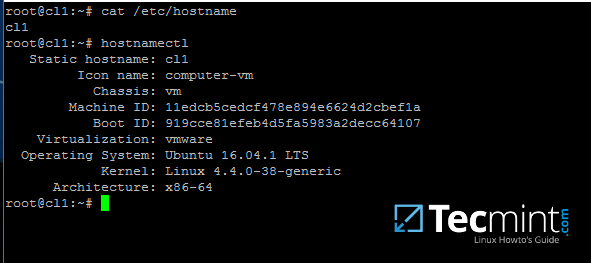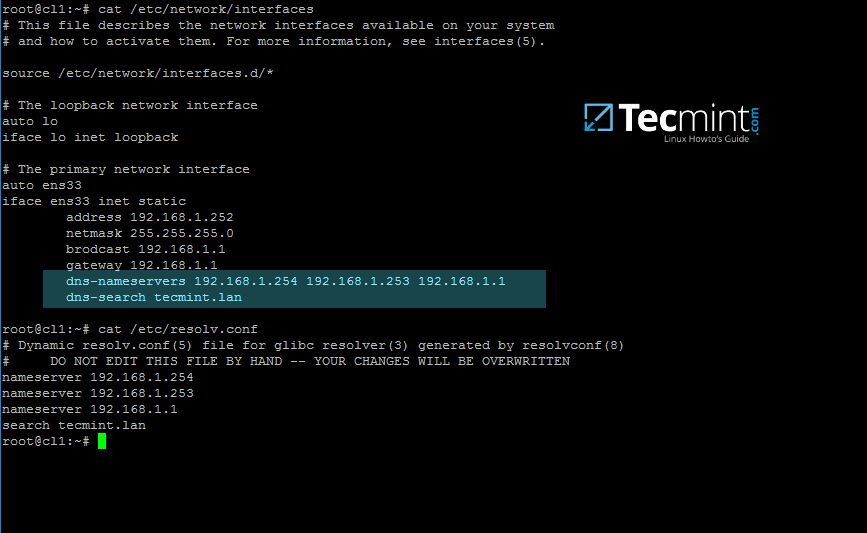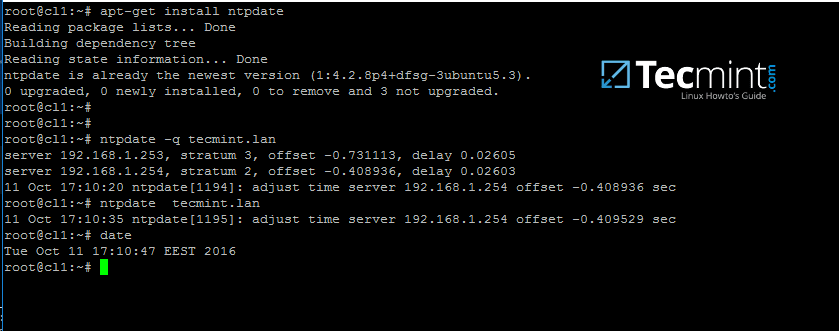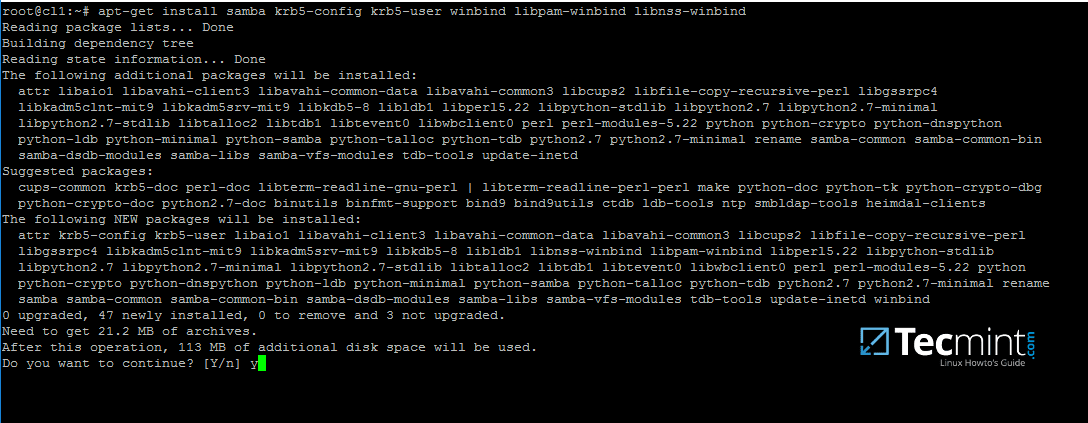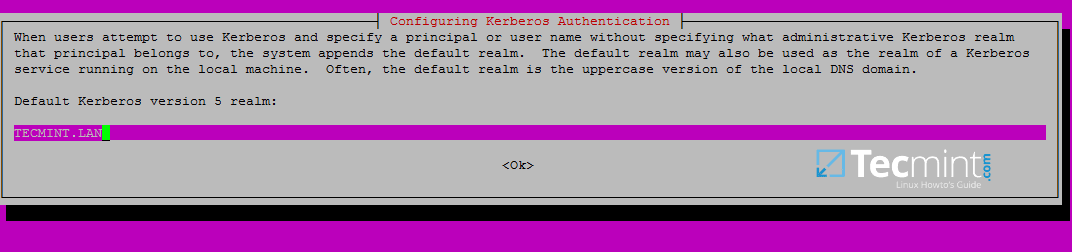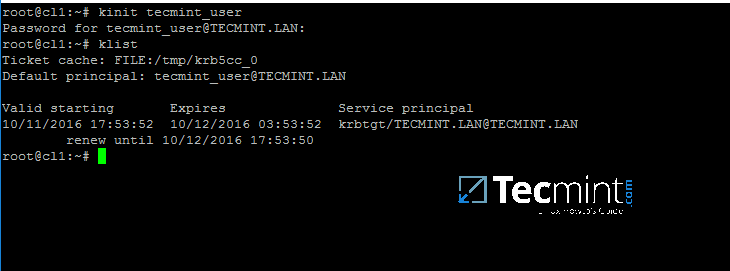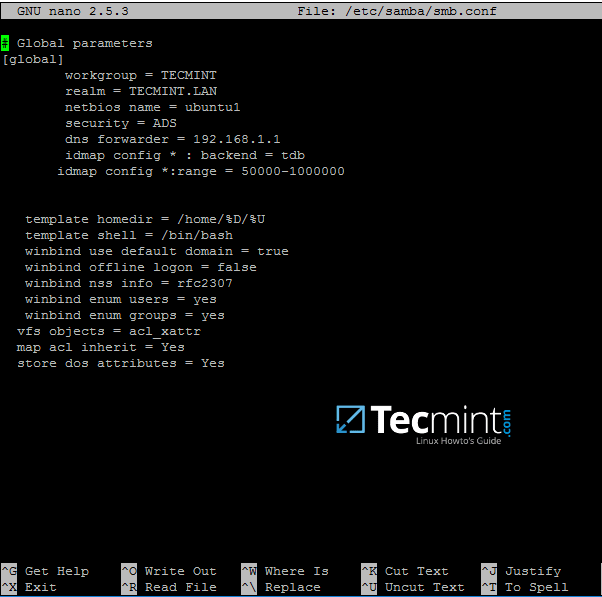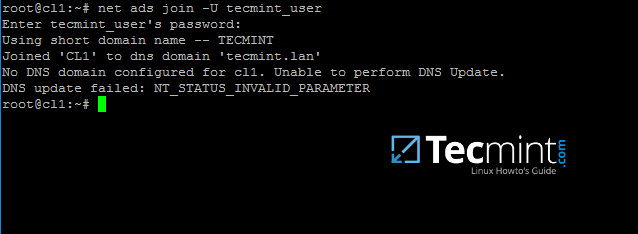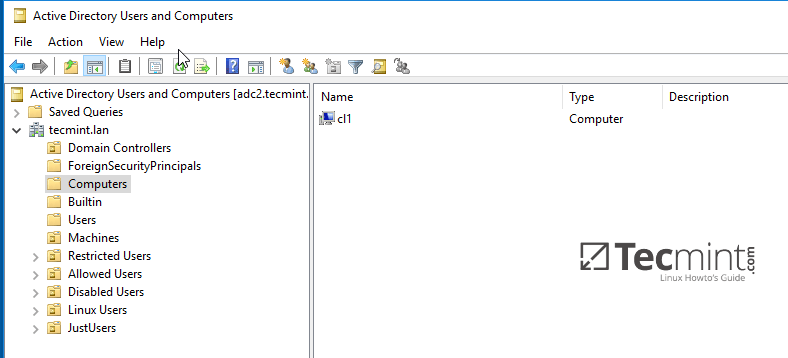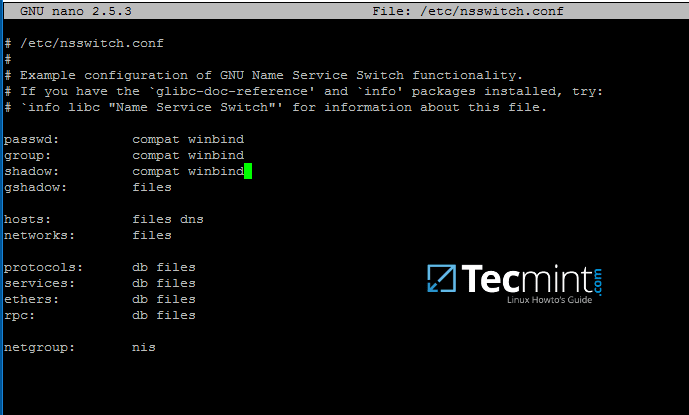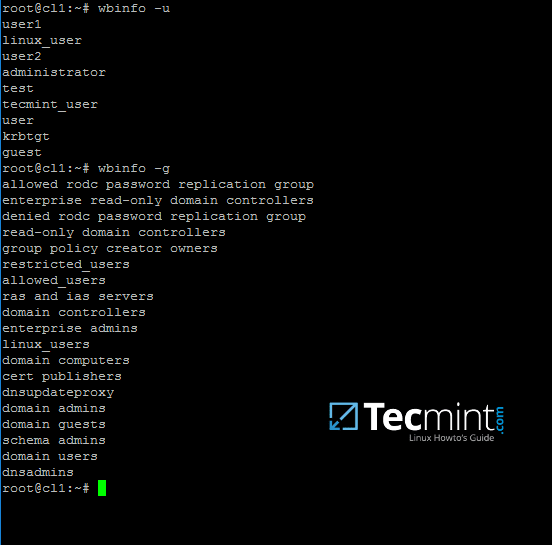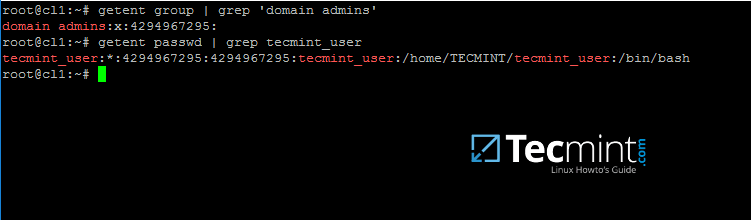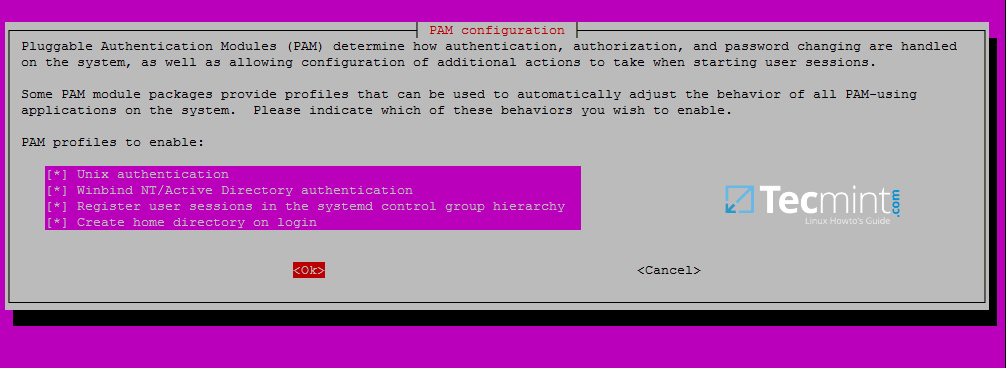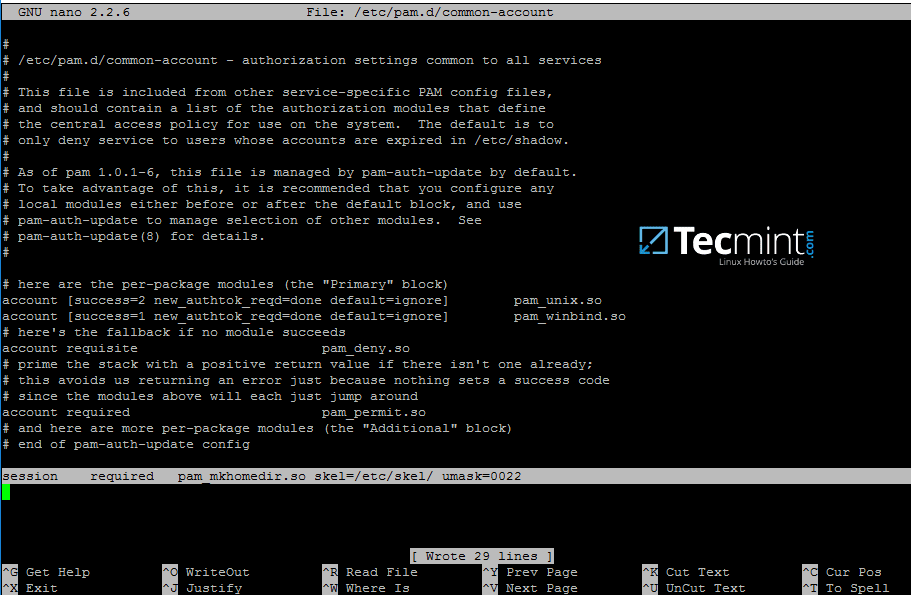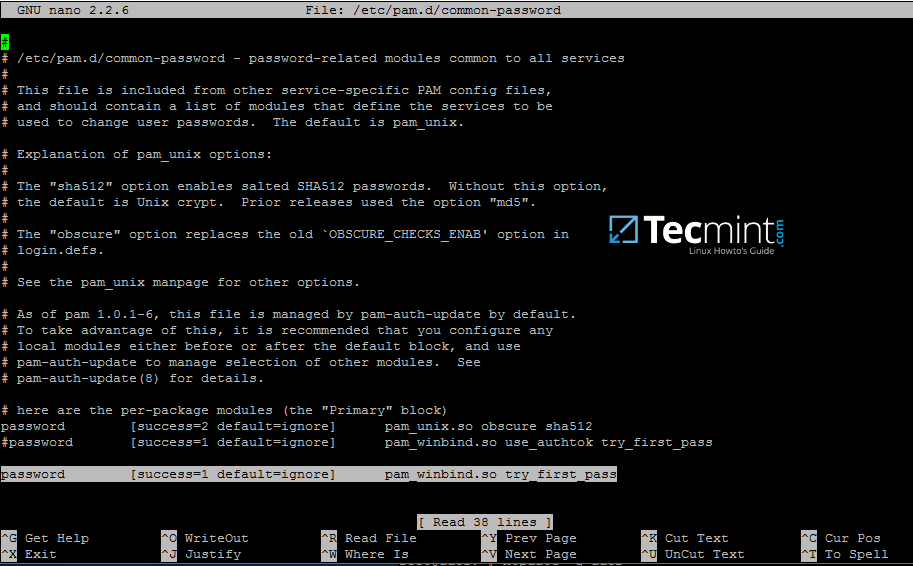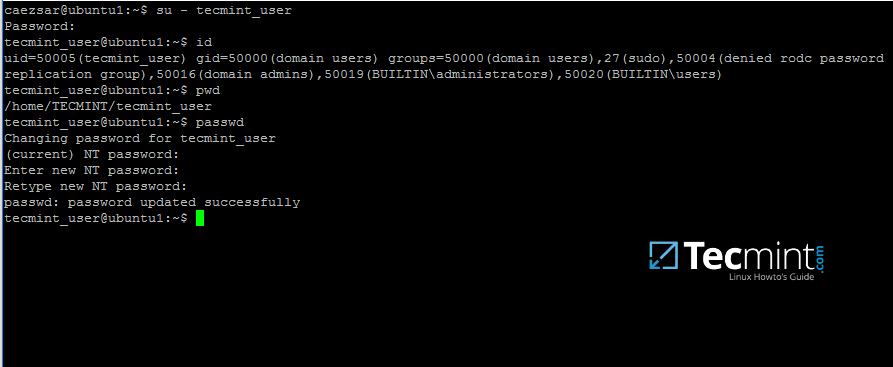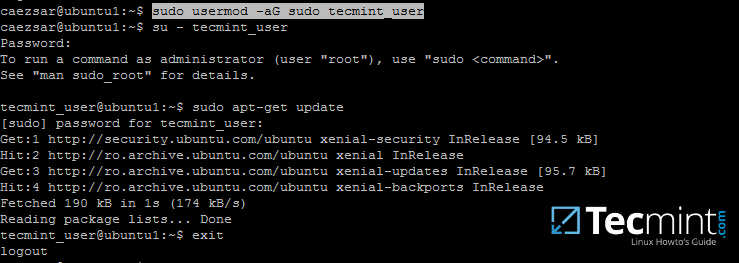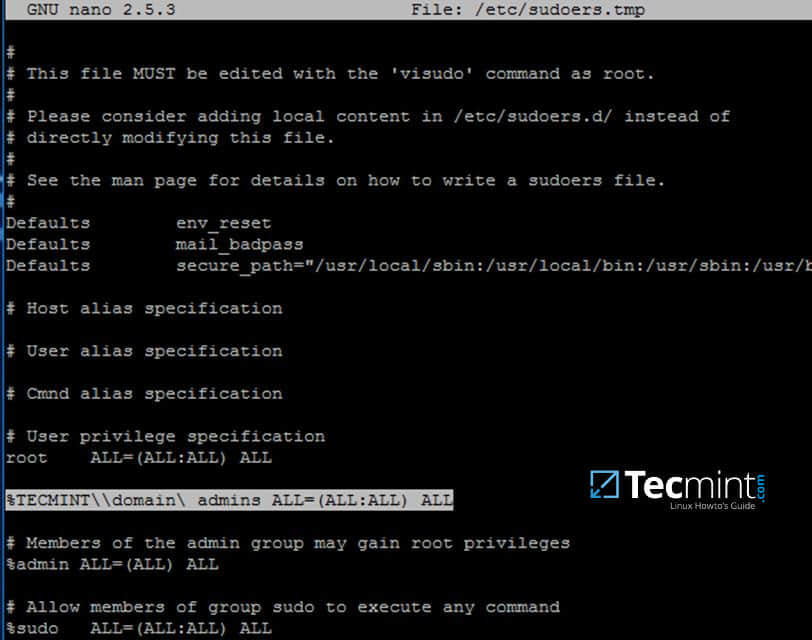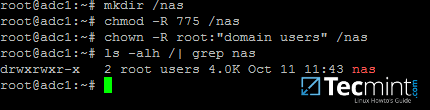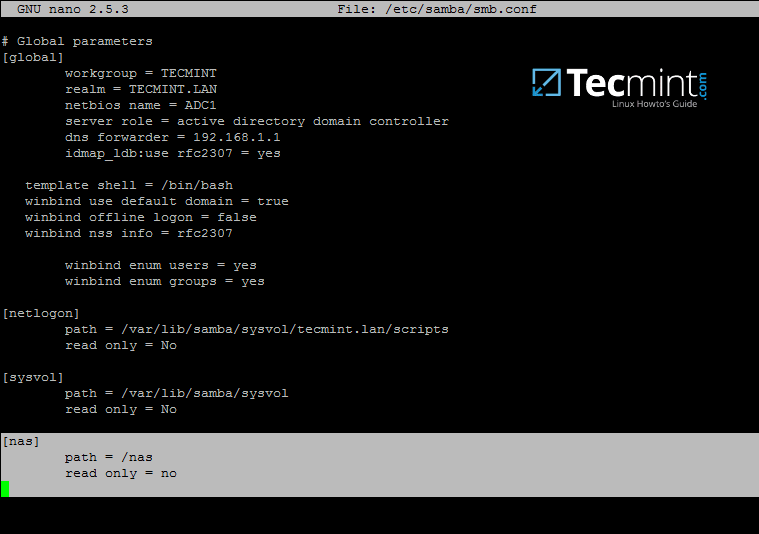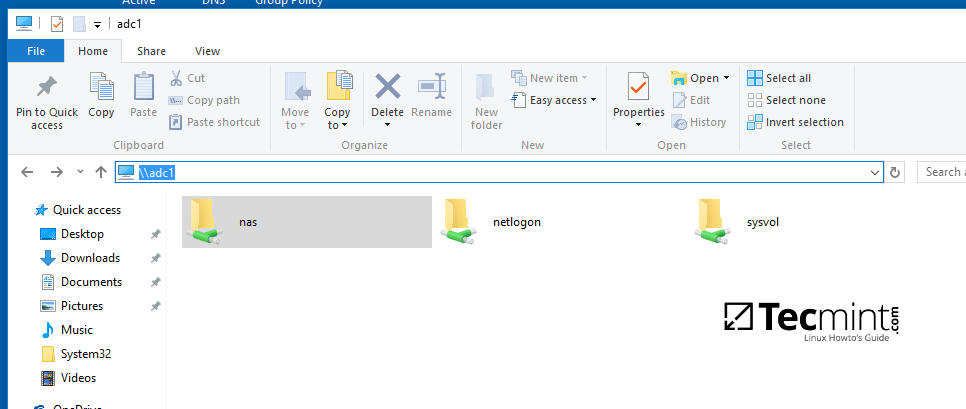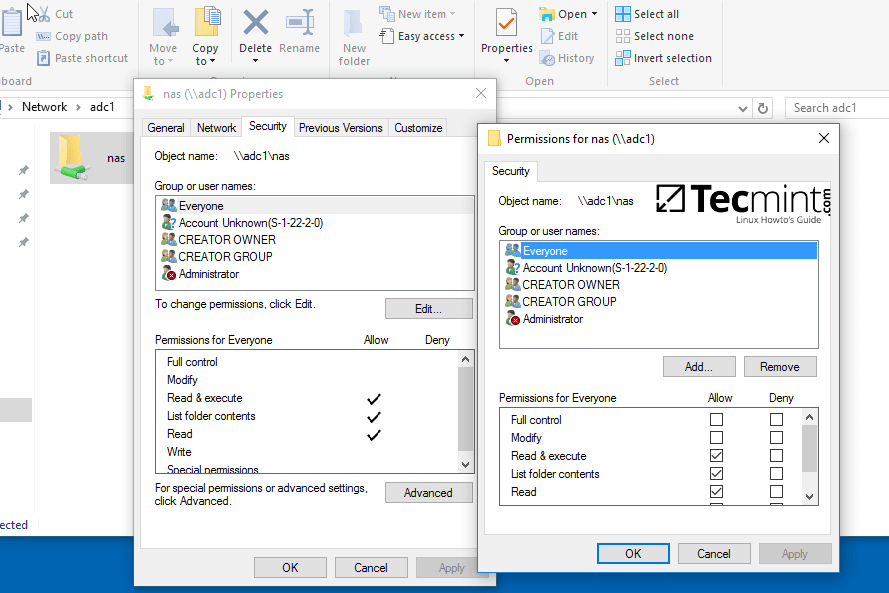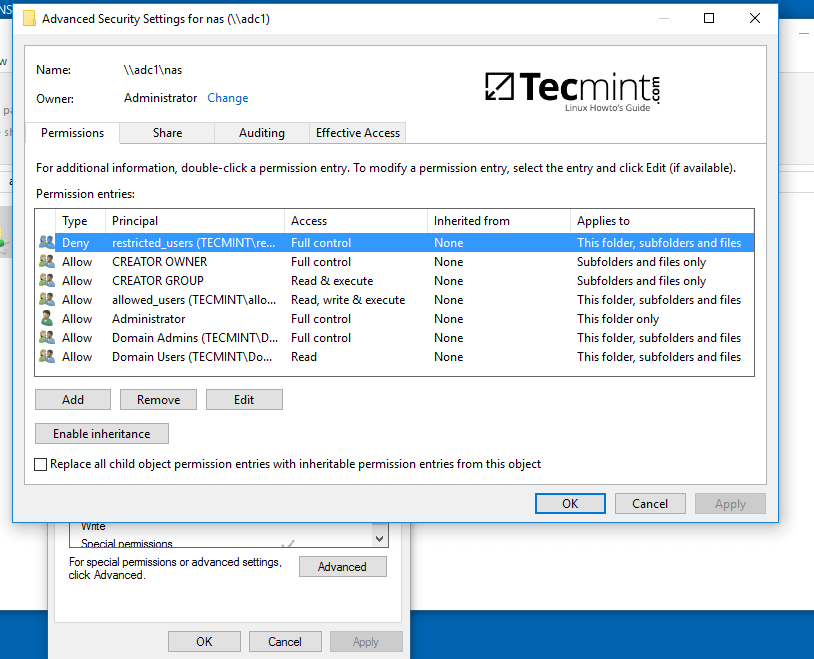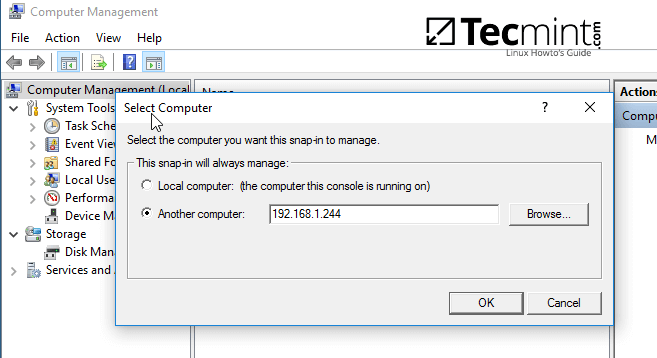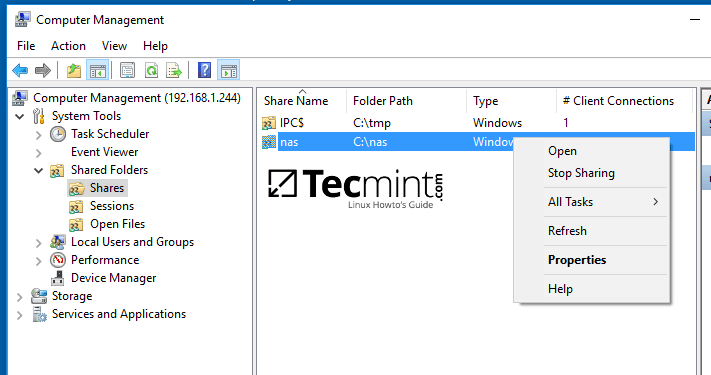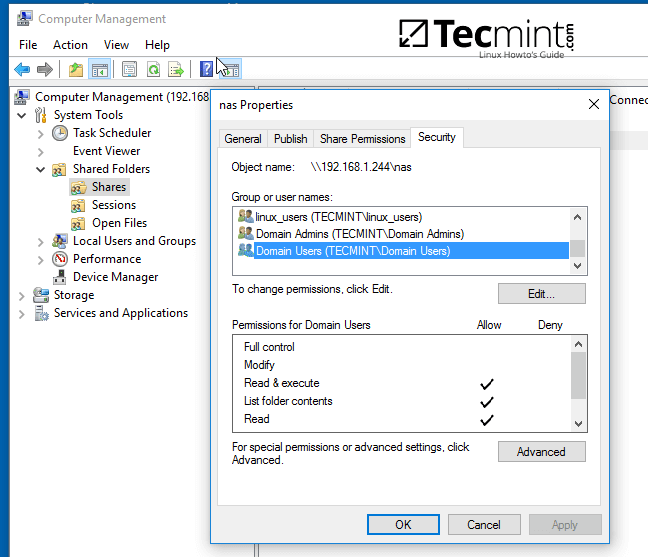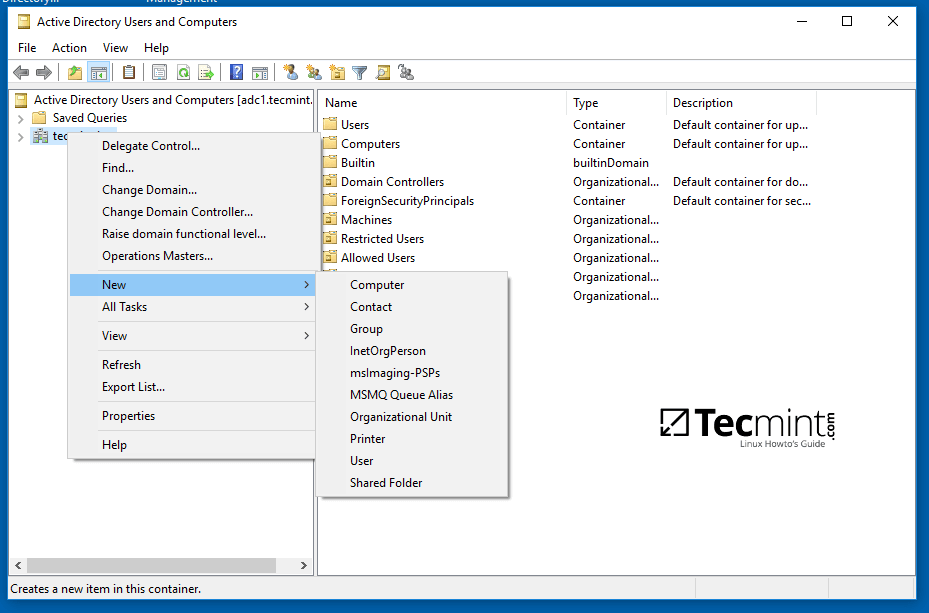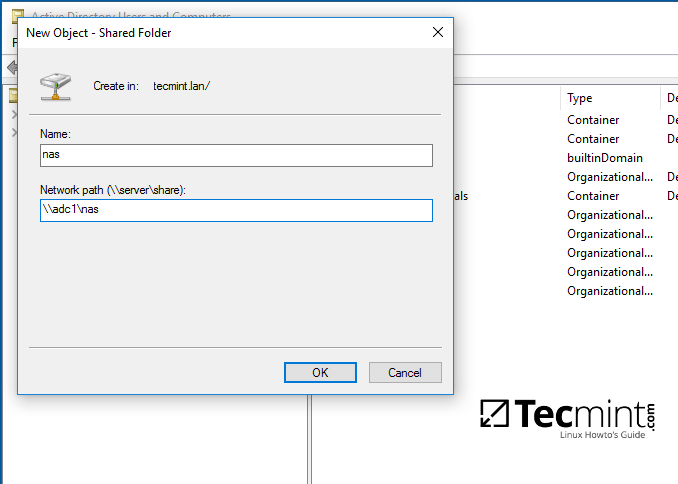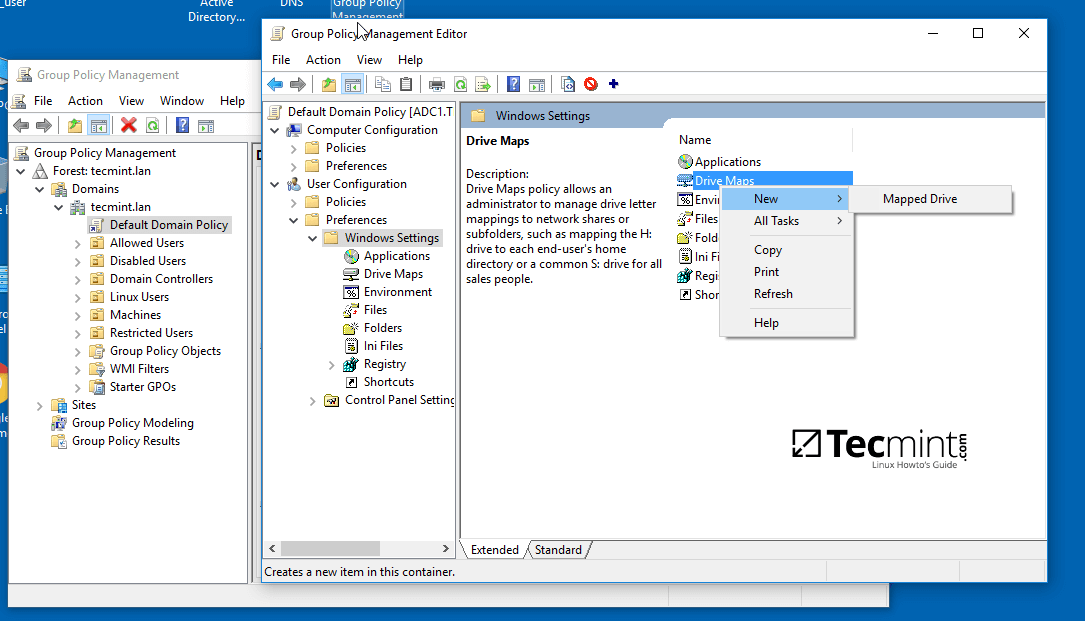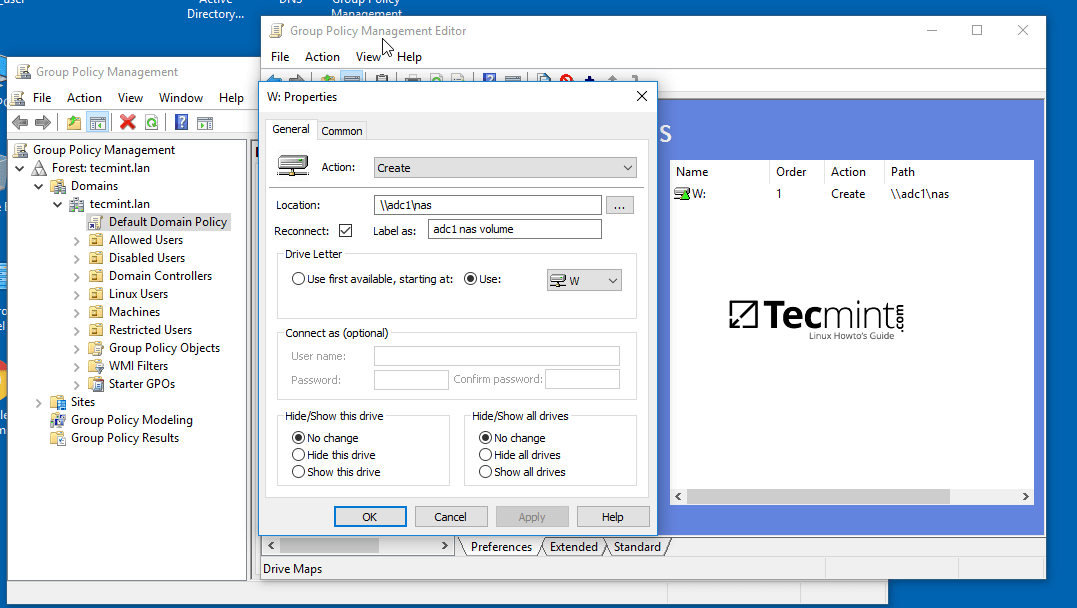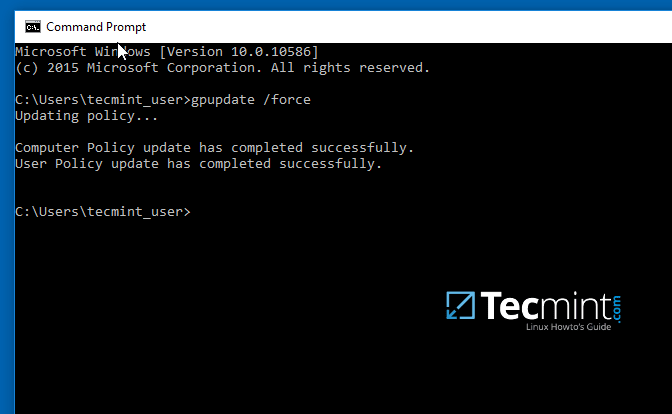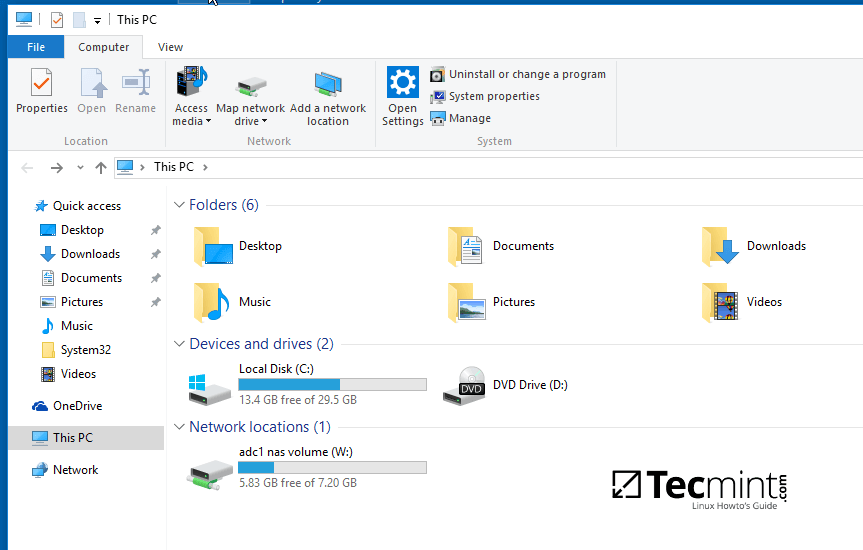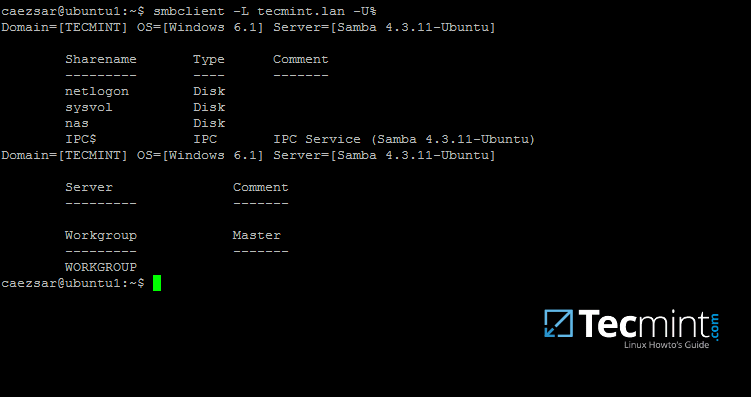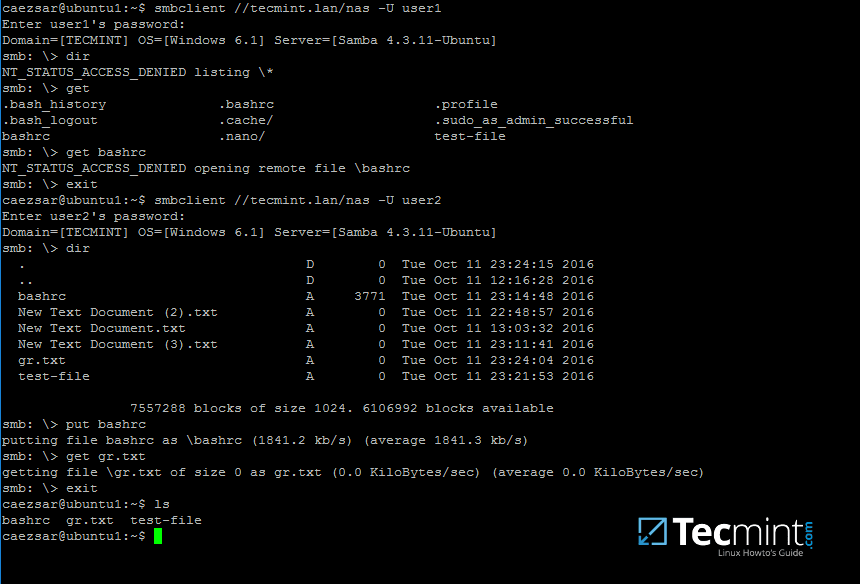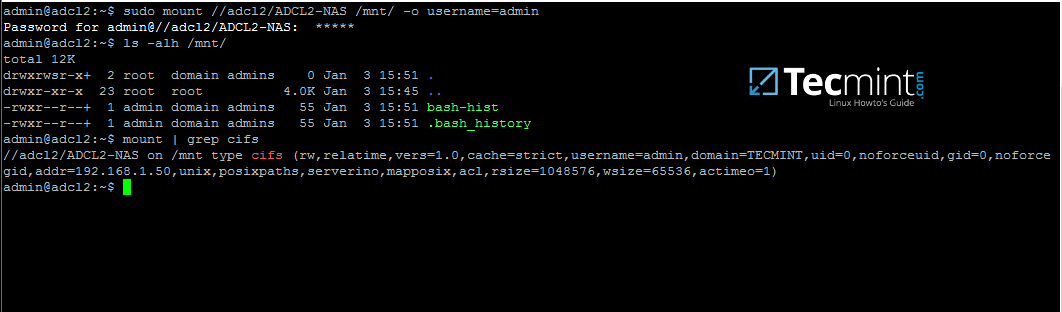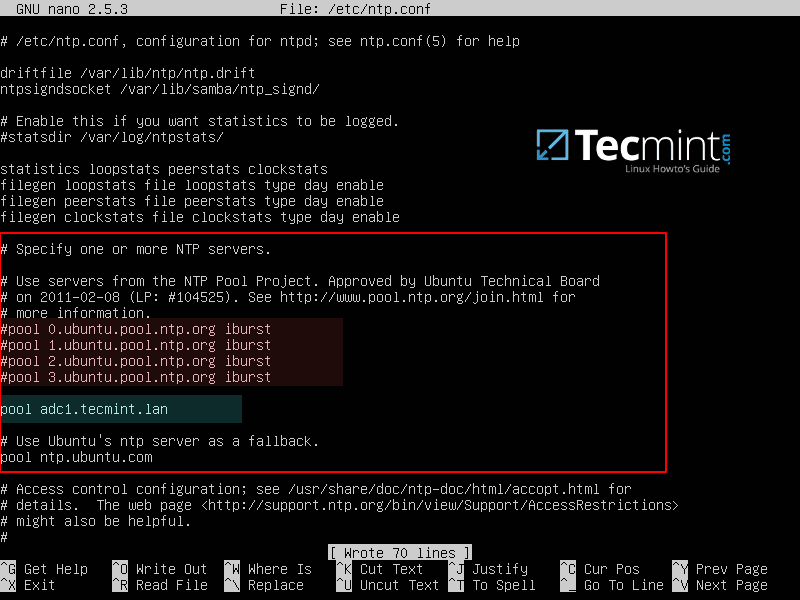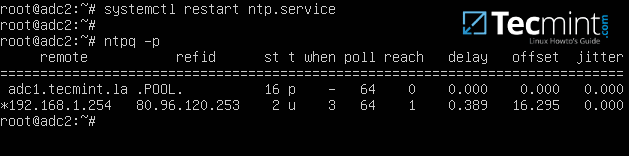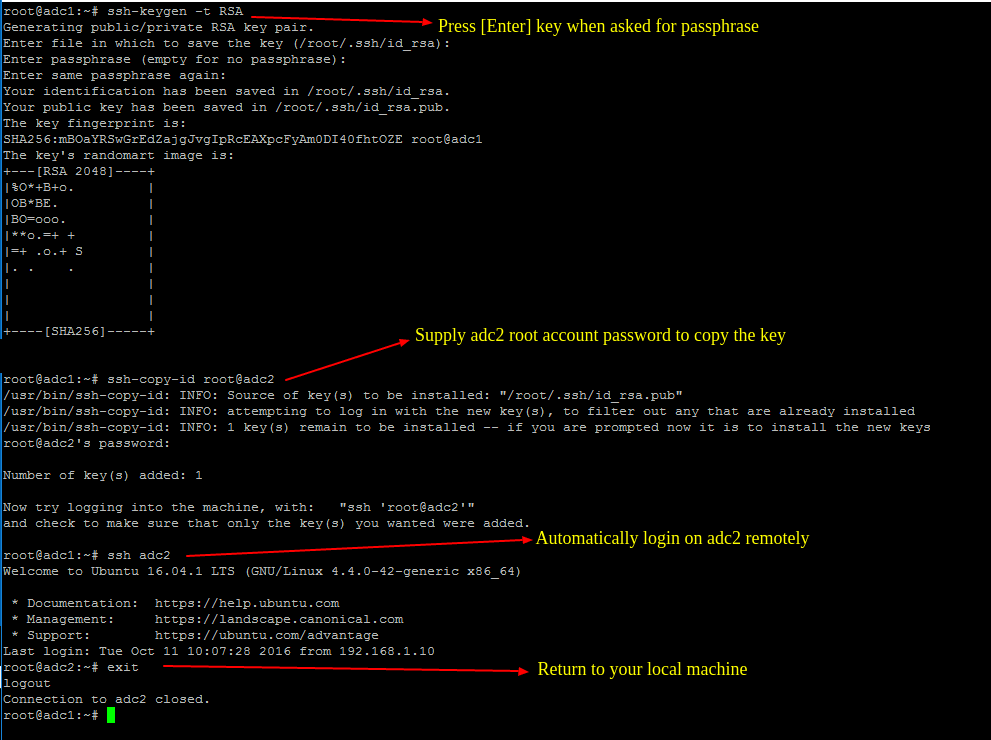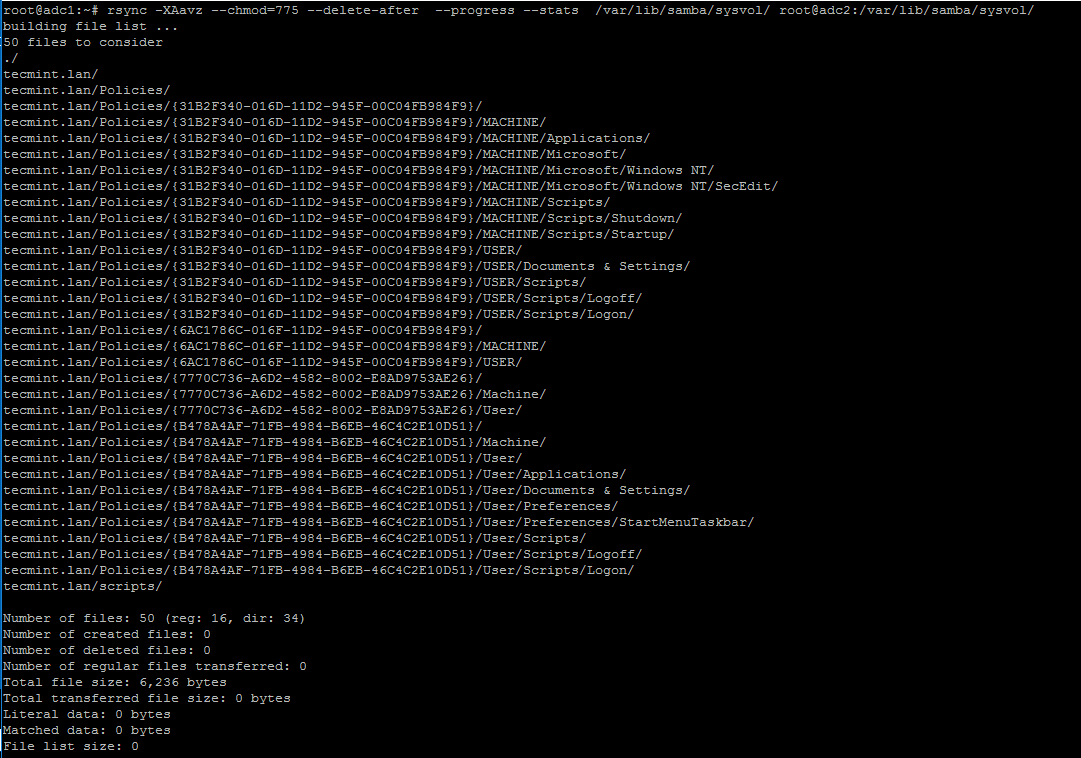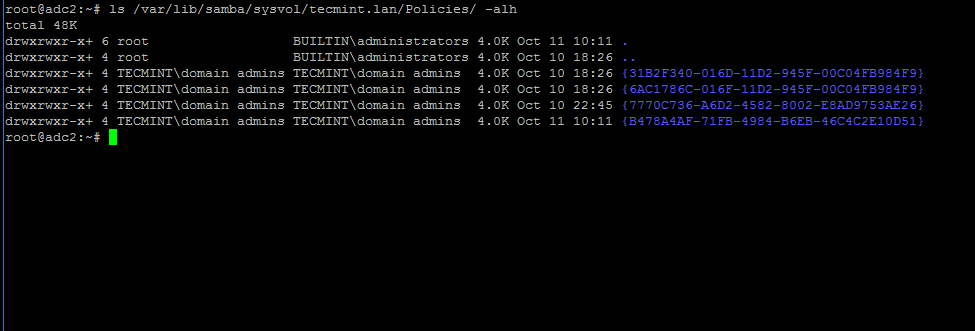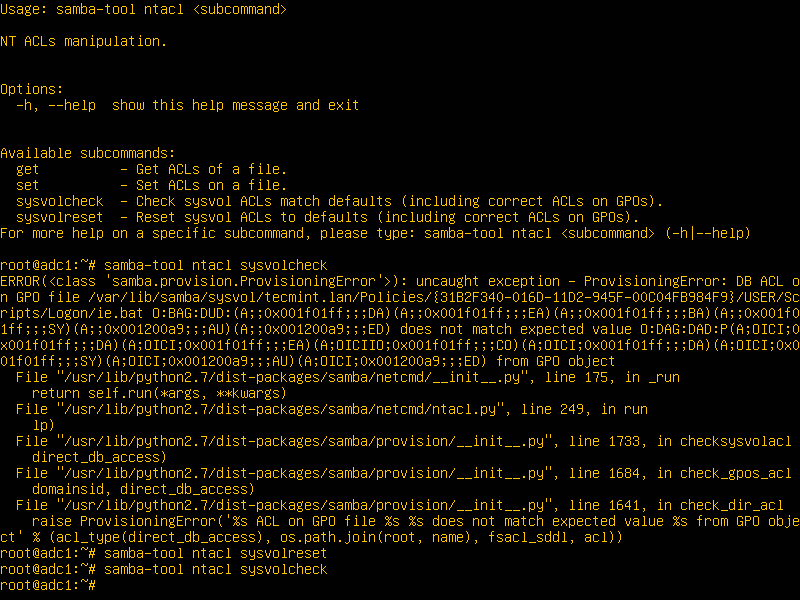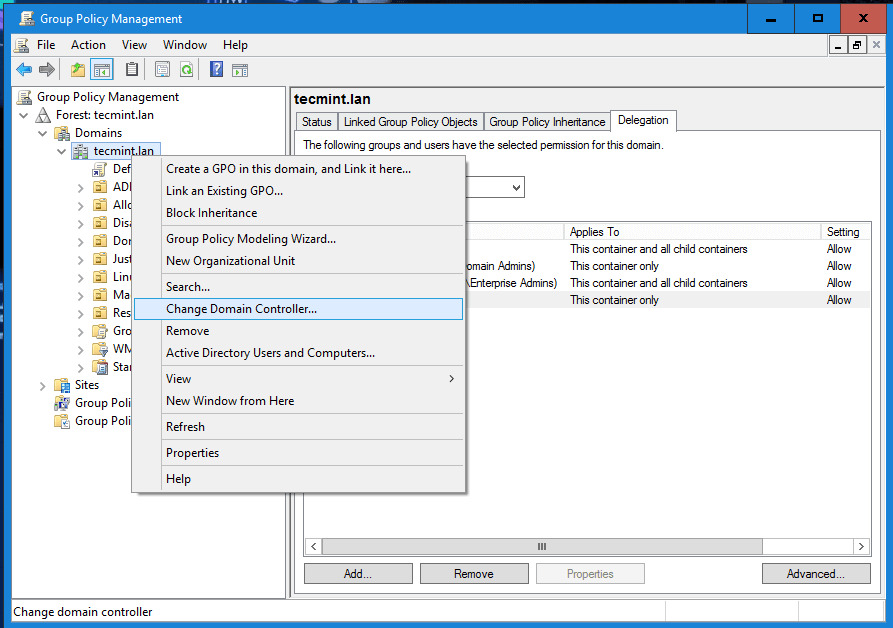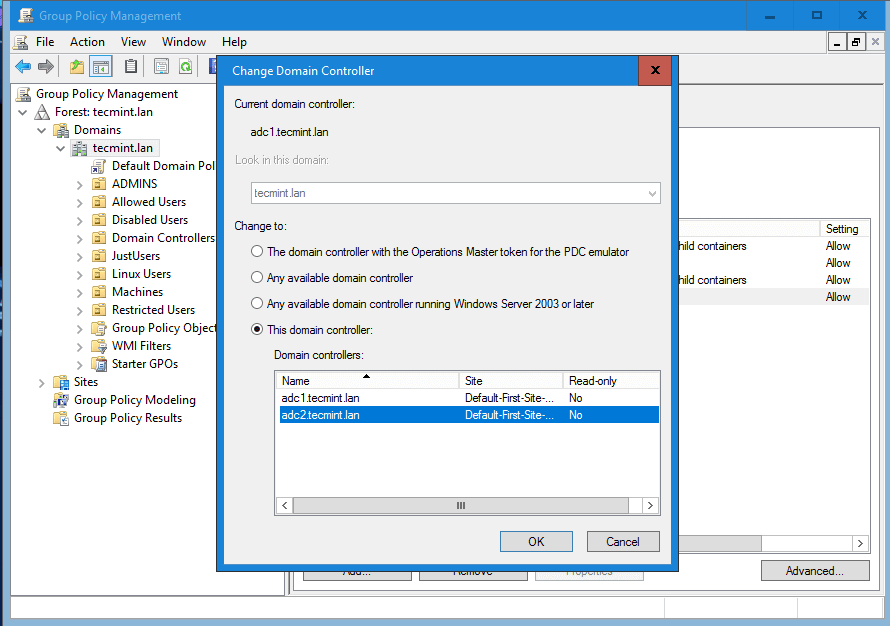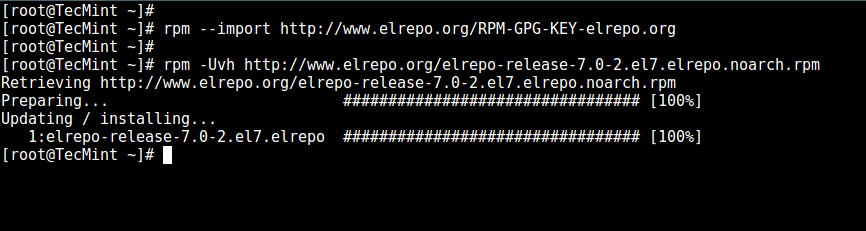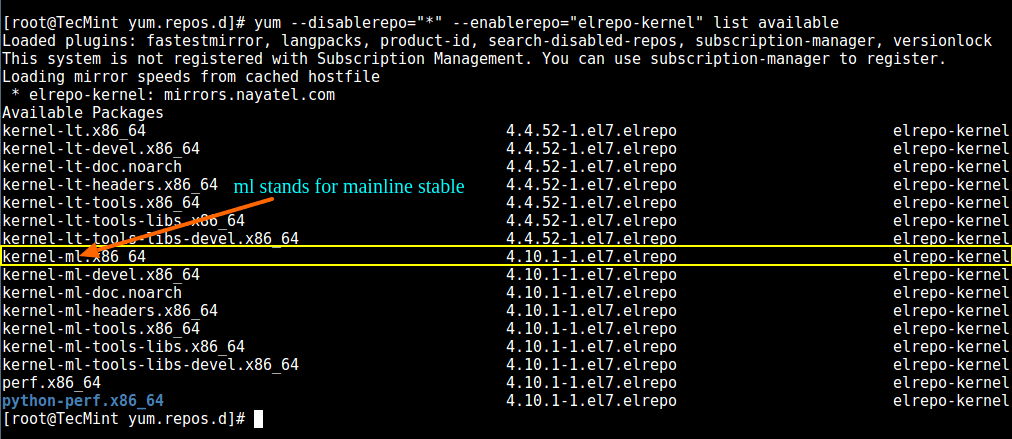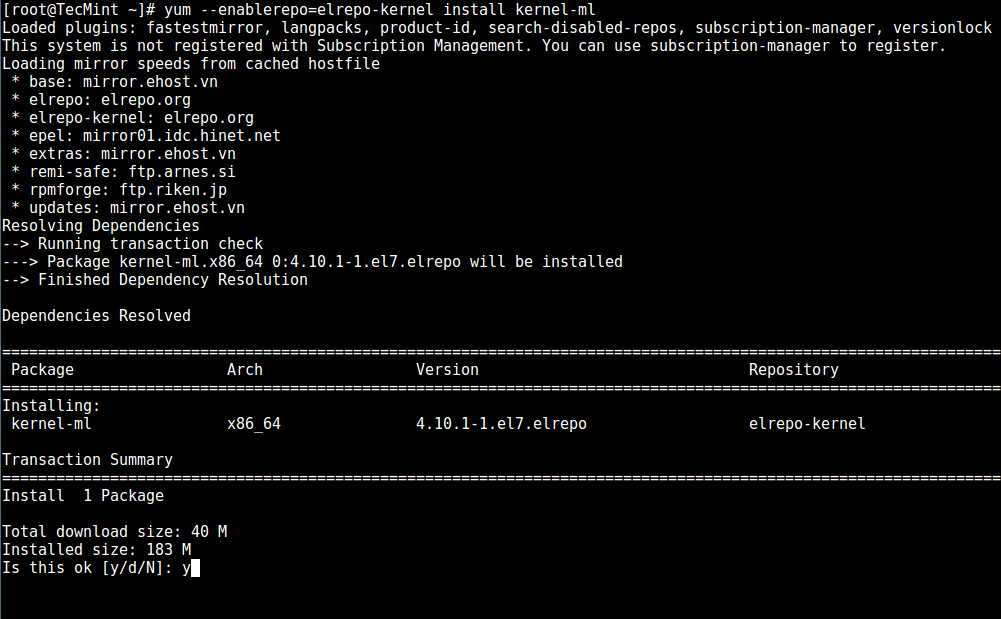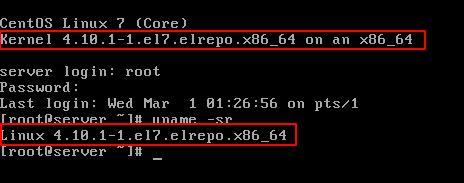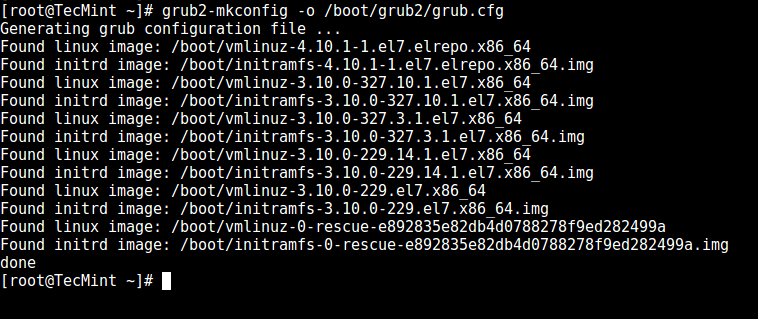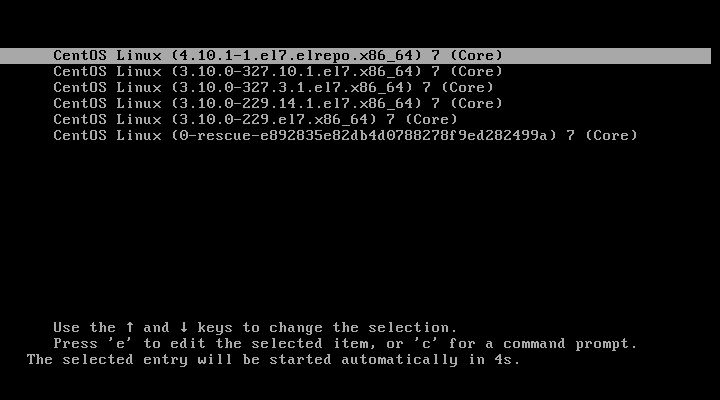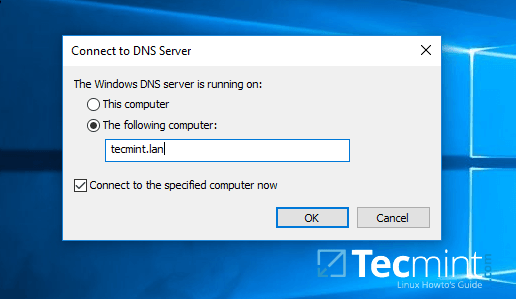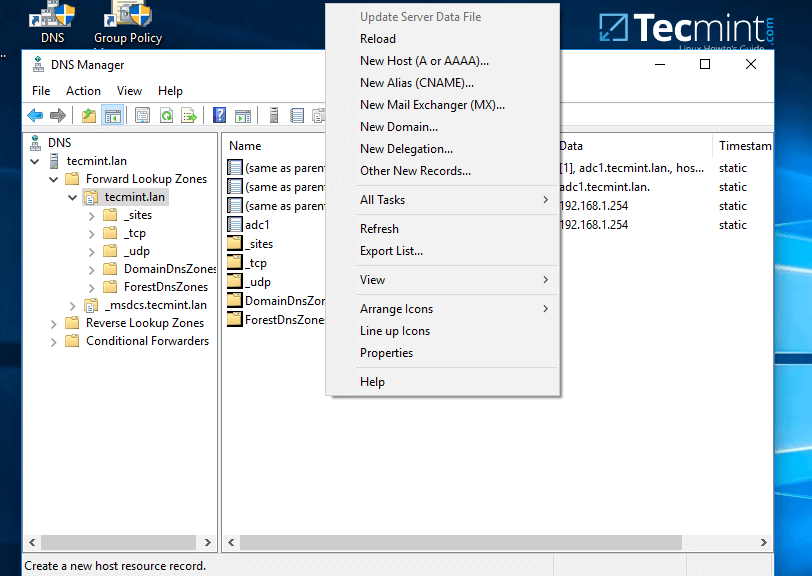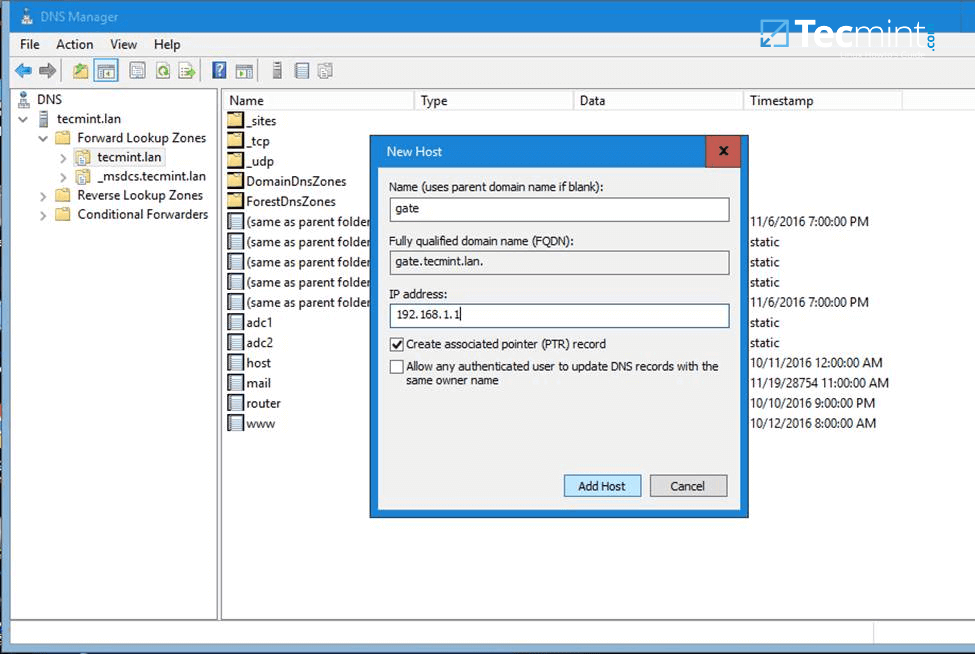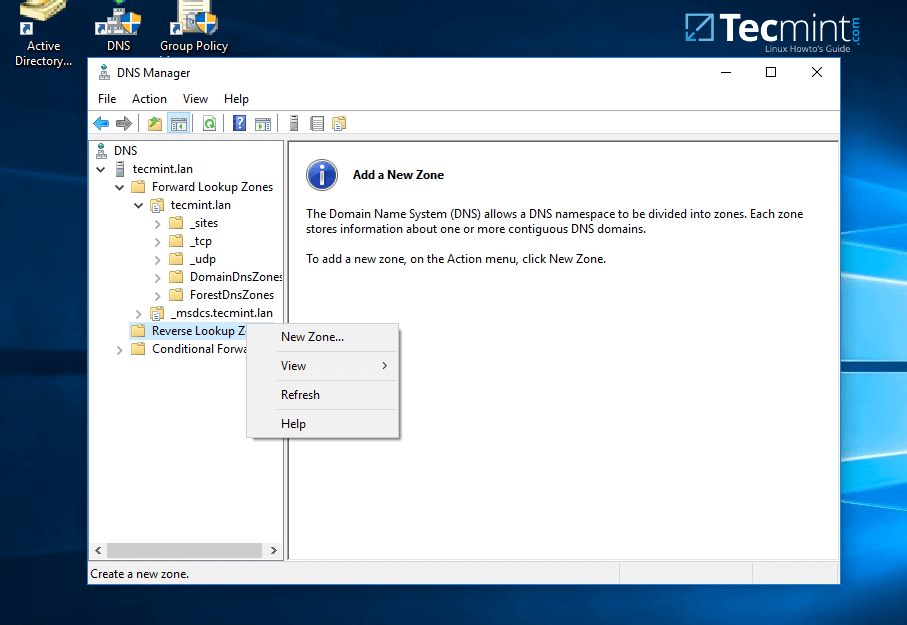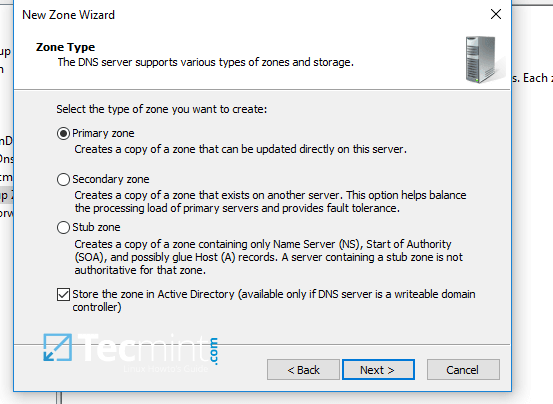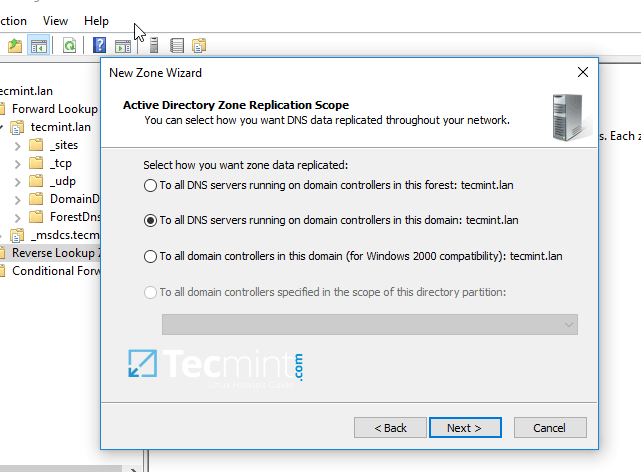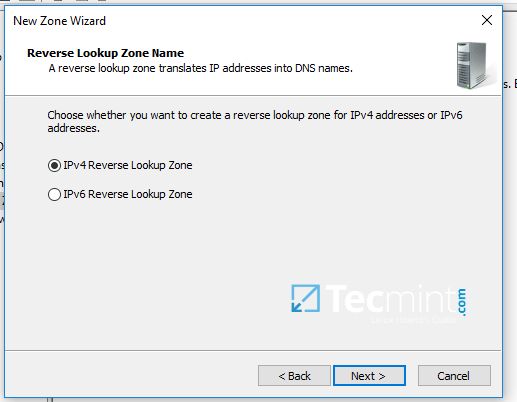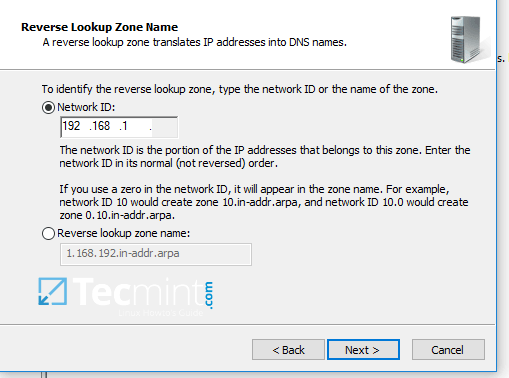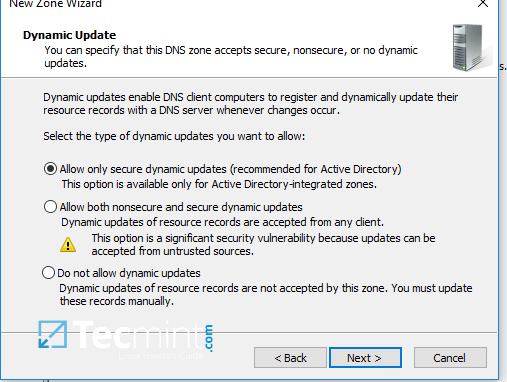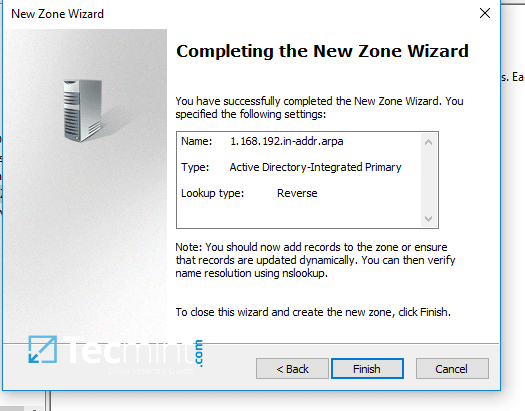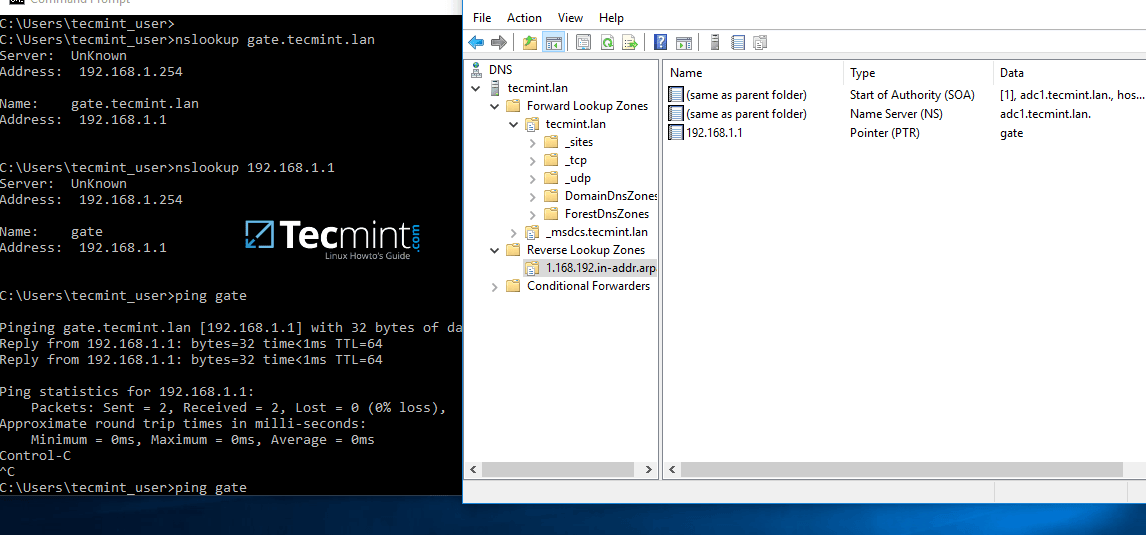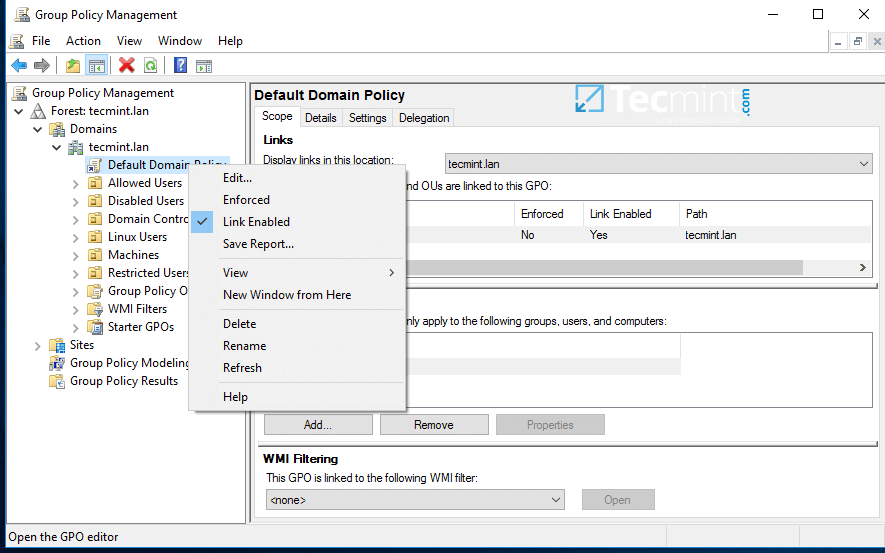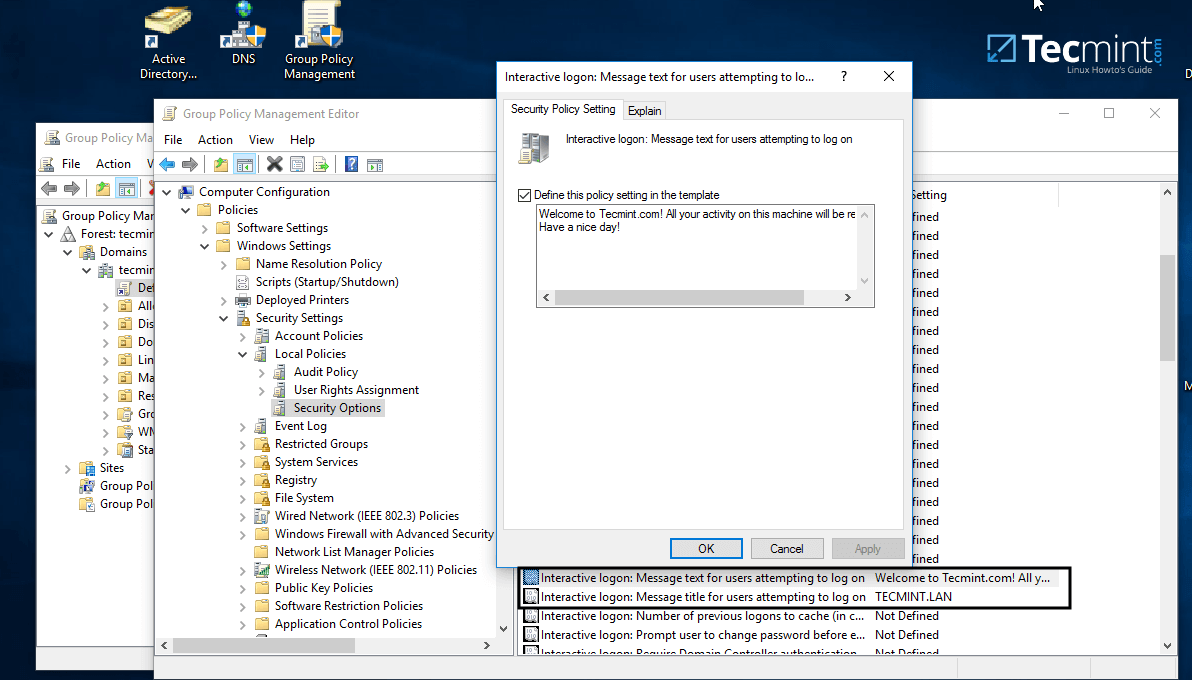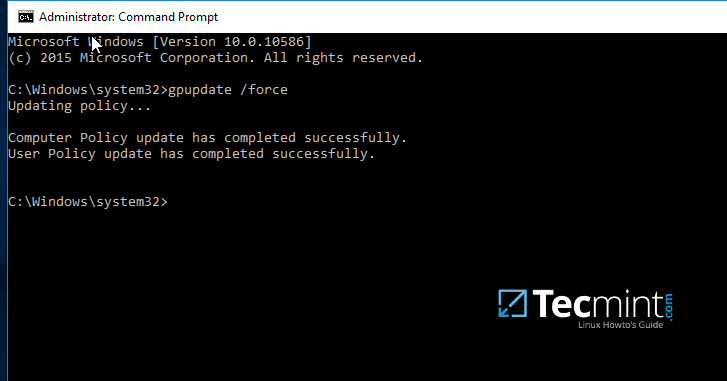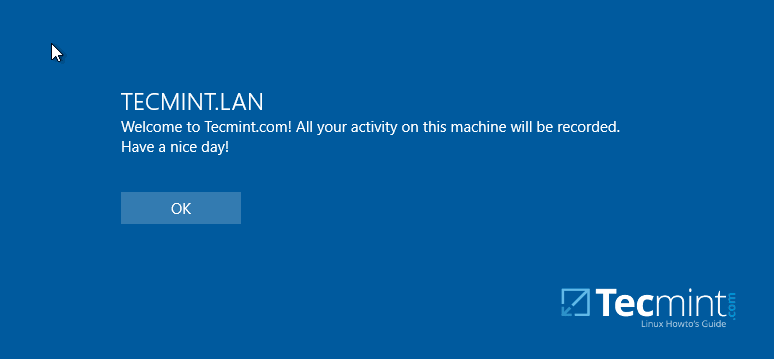Samba 系列(九):将 CentOS 7 桌面系统加入到 Samba4 AD 域环境中
这篇文章讲述了如何使用 Authconfig-gtk 工具将 CentOS 7 桌面系统加入到 Samba4 AD 域环境中,并使用域帐号登录到 CentOS 系统。

要求
1、在 Ubuntu 系统中使用 Samba4 创建活动目录架构
第一步:在 CentOS 系统中配置 Samba4 AD DC
1、在将 CentOS 7 加入到 Samba4 域环境之前,你得先配置 CentOS 系统的网络环境,确保在 CentOS 系统中通过 DNS 可以解析到域名。
打开网络设置,关闭有线网卡。打开下方的设置按钮,手动编辑网络设置,指定 DNS 的 IP 地址为 Samba4 AD DC 服务器的 IP 地址。
设置完成之后,应用配置,并打开有线网卡。
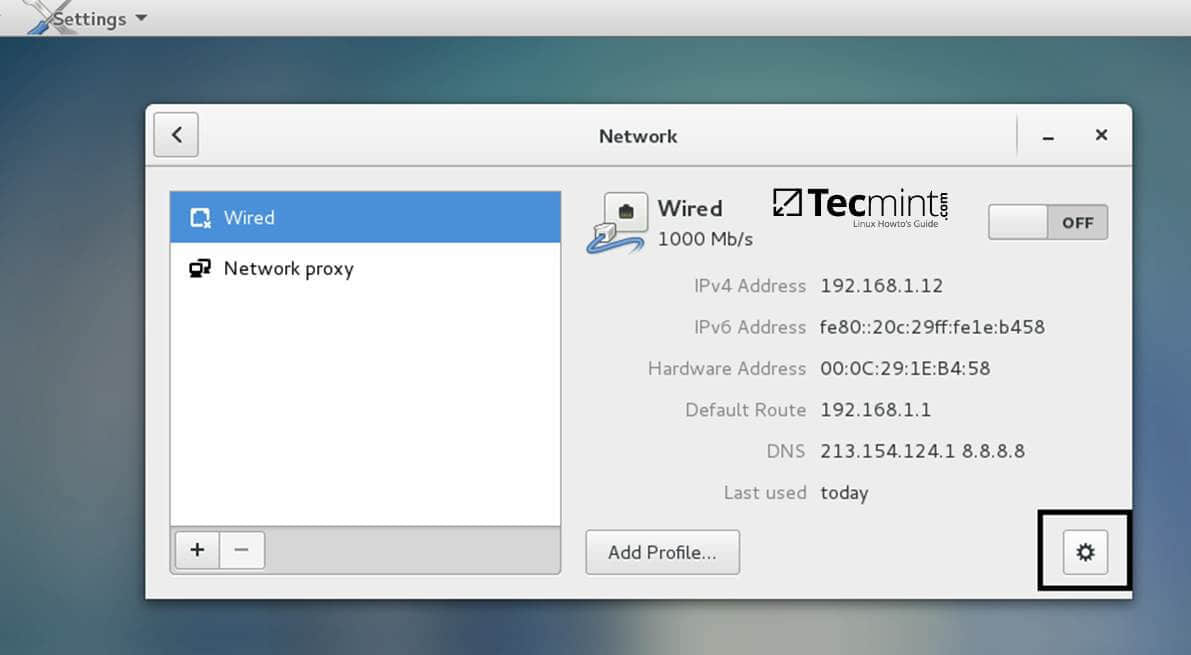
网络设置
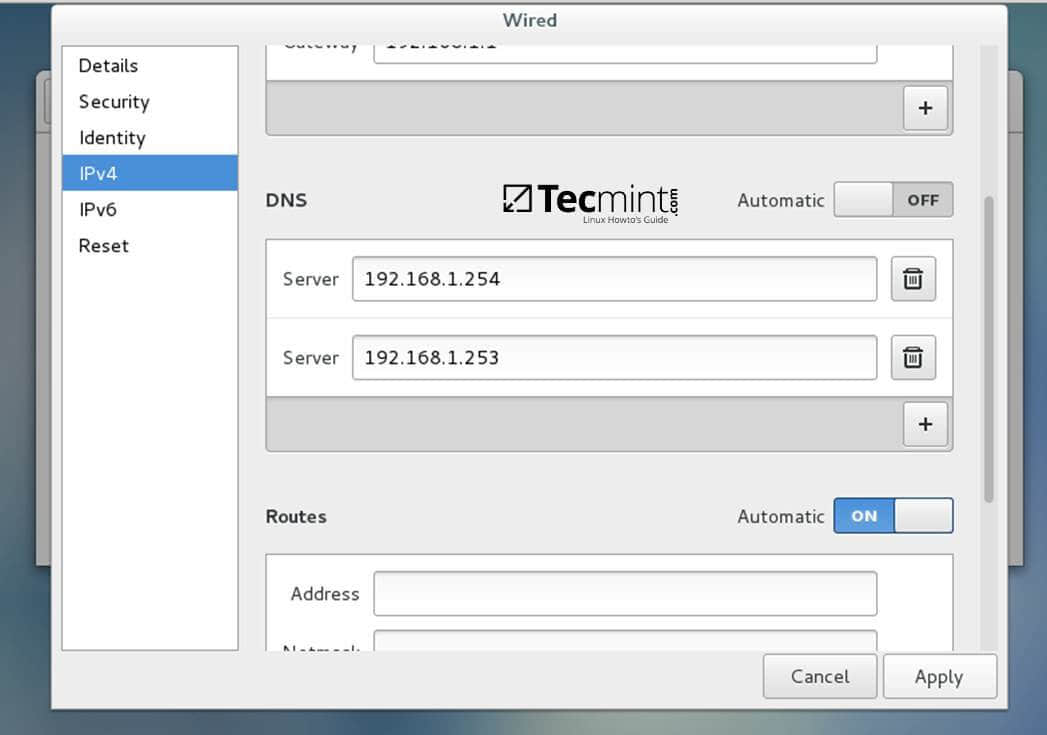
配置网络
2、下一步,打开网络配置文件,在文件末尾添加一行域名信息。这样能确保当你仅使用主机名来查询域中的 DNS 记录时, DNS 解析器会自动把域名添加进来。
$ sudo vi /etc/sysconfig/network-scripts/ifcfg-eno16777736
添加下面一行:
SEARCH="your_domain_name"
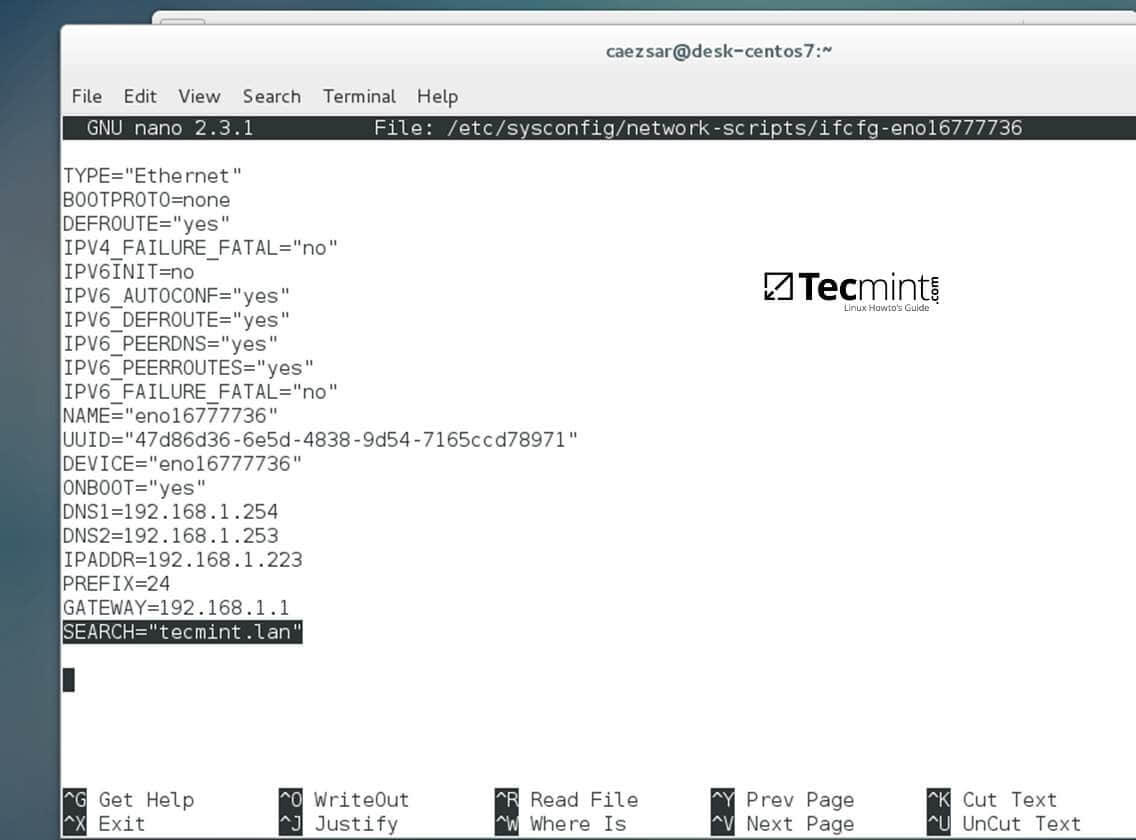
网卡配置
3、最后,重启网卡服务以应用更改,并验证解析器的配置文件是否正确配置。我们通过使用 ping 命令加上 DC 服务器的主机名或域名以验证 DNS 解析能否正常运行。
$ sudo systemctl restart network
$ cat /etc/resolv.conf
$ ping -c1 adc1
$ ping -c1 adc2
$ ping tecmint.lan
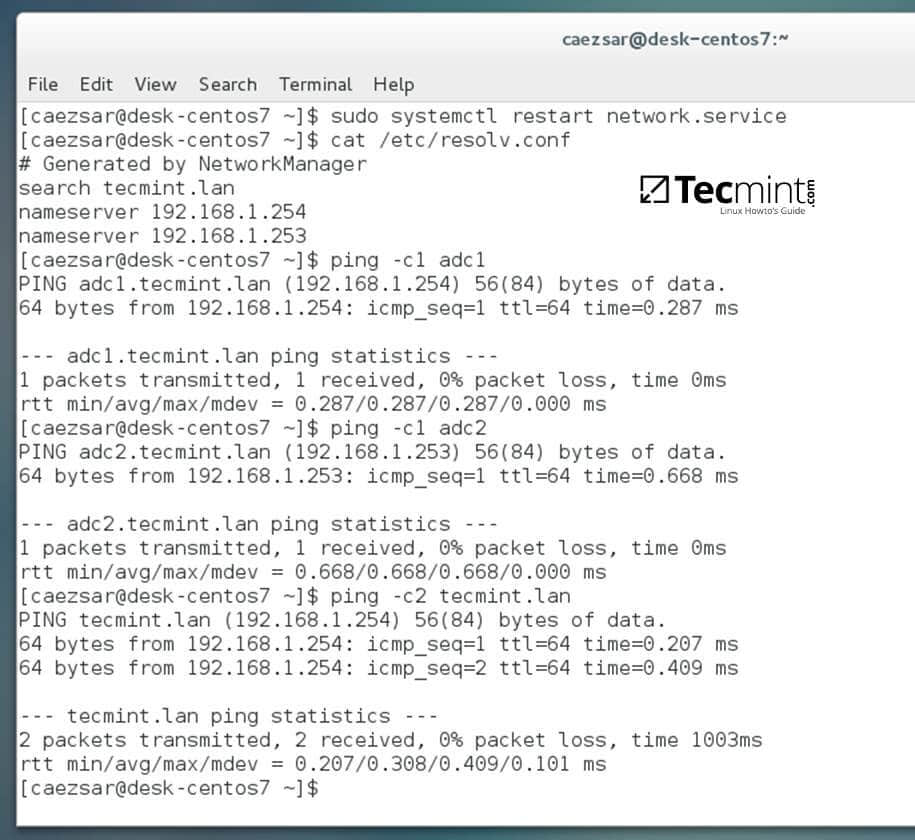
验证网络配置是否正常
4、同时,使用下面的命令来配置你的主机名,然后重启计算机以应用更改:
$ sudo hostnamectl set-hostname your_hostname
$ sudo init 6
使用下面的命令来验证主机名是否正确配置:
$ cat /etc/hostname
$ hostname
5、最后一步配置是使用下面的命令来保证系统时间跟 Samba4 AD DC 服务器的时间同步:
$ sudo yum install ntpdate
$ sudo ntpdate -ud domain.tld
第二步:安装要加入 Samba4 AD DC 所必需的软件包
6、为了将 CentOS 7 加入到活动目录域中,你需要使用下面的命令来安装相关的软件包:
$ sudo yum install samba samba samba-winbind krb5-workstation
7、最后,安装 CentOS 软件库中提供的图形化界面软件包: Authconfig-gtk 。该软件用于将 CentOS 系统集成到域环境中。
$ sudo yum install authconfig-gtk
第三步:将 CentOS 7 桌面系统集成到 Samba4 AD DC 域环境中
8、将 CentOS 加入到域的过程非常简单。使用有 root 权限的帐号在命令行下打开 Authconfig-gtk 程序,然后按下图所示修改相关配置即可:
$ sudo authconfig-gtk
打开身份或认证配置页面:
- 用户帐号数据库 : 选择 Winbind
- Winbind 域 : 你的域名
- 安全模式 : ADS
- Winbind ADS 域 : 你的域名.TLD
- 域控制器 : 域控服务器的全域名
- 默认Shell : /bin/bash
- 勾选允许离线登录
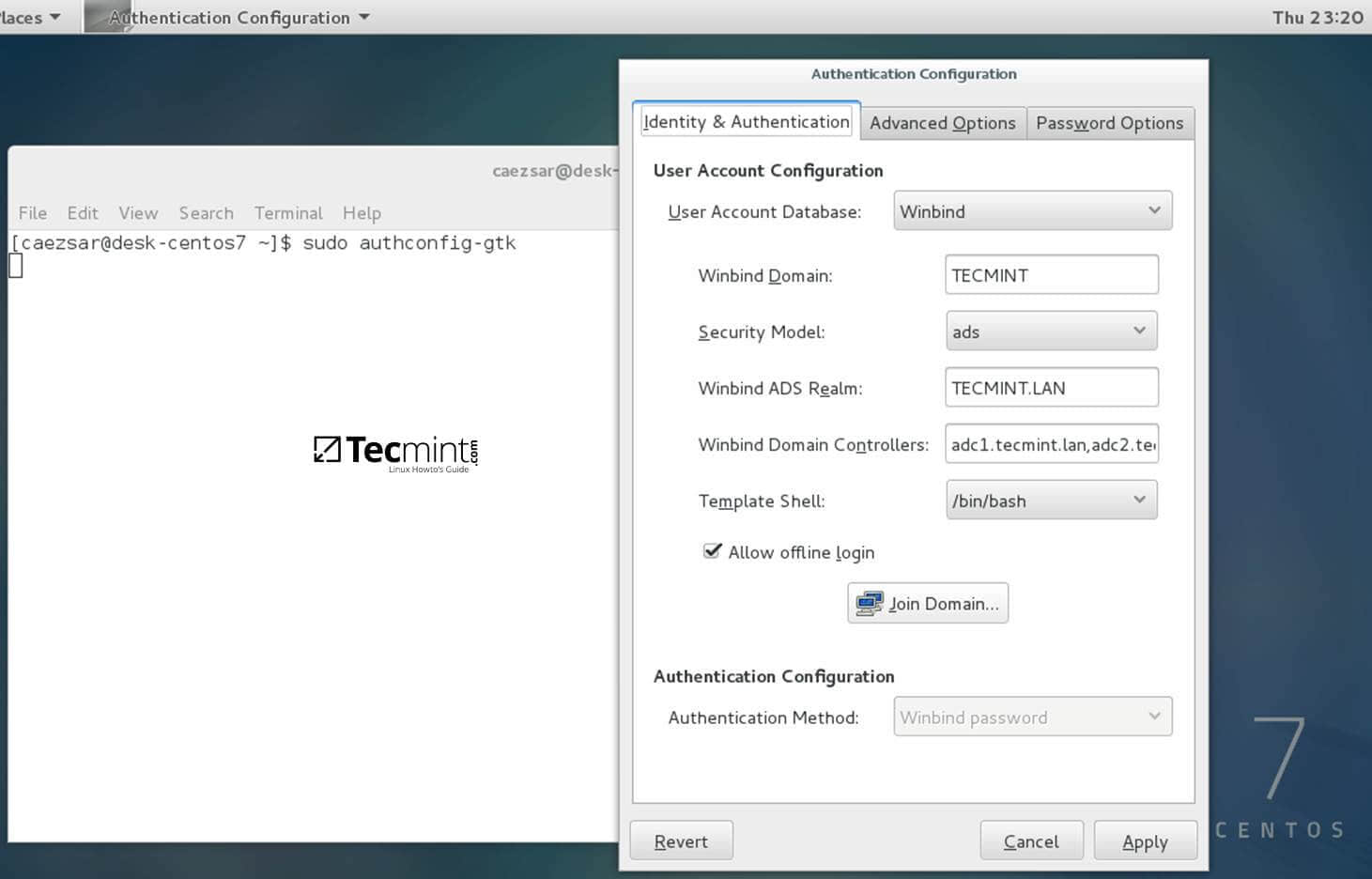
域认证配置
打开高级选项配置页面:
- 本地认证选项 : 支持指纹识别
- 其它认证选项 : 用户首次登录创建家目录
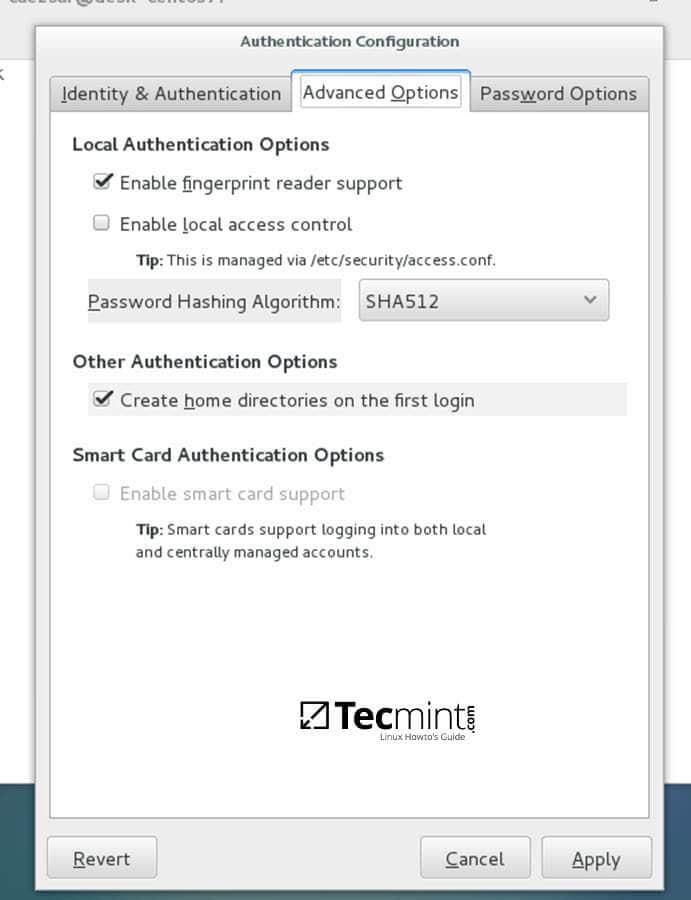
高级认证配置
9、修改完上面的配置之后,返回到身份或认证配置页面,点击加入域按钮,在弹出的提示框点保存即可。
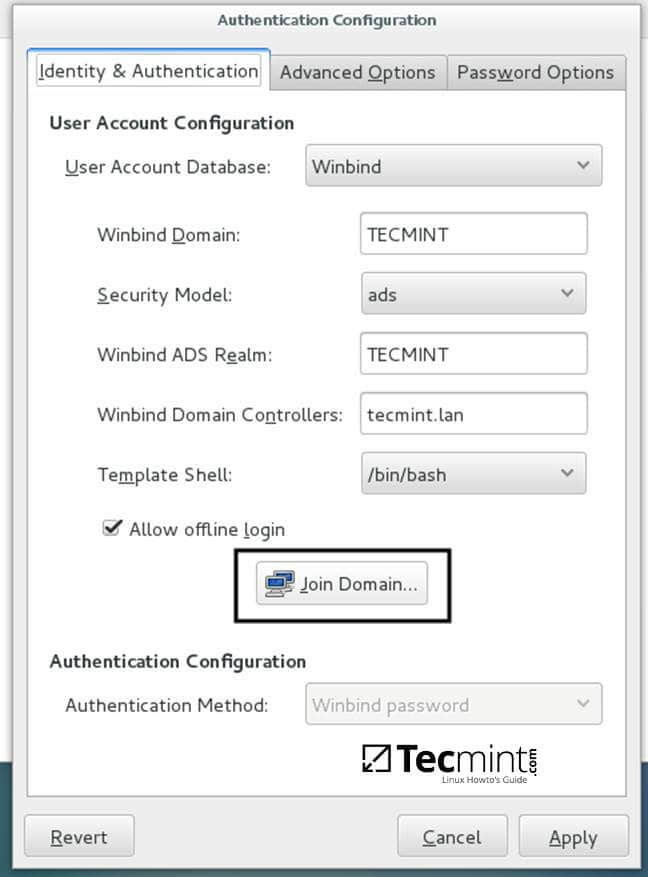
身份和认证
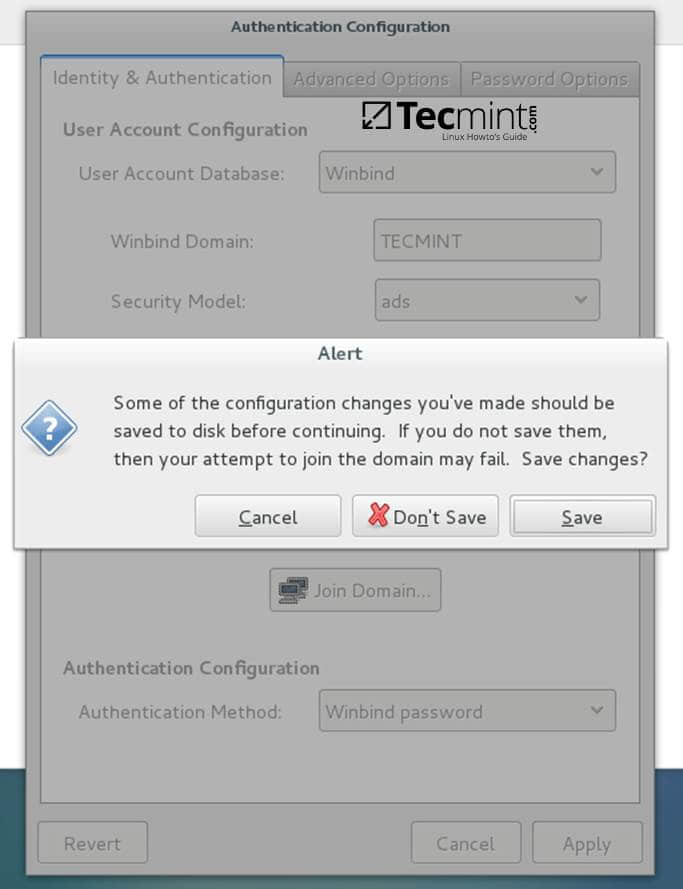
保存认证配置
10、保存配置之后,系统将会提示你提供域管理员信息以将 CentOS 系统加入到域中。输入域管理员帐号及密码后点击 OK 按钮,加入域完成。
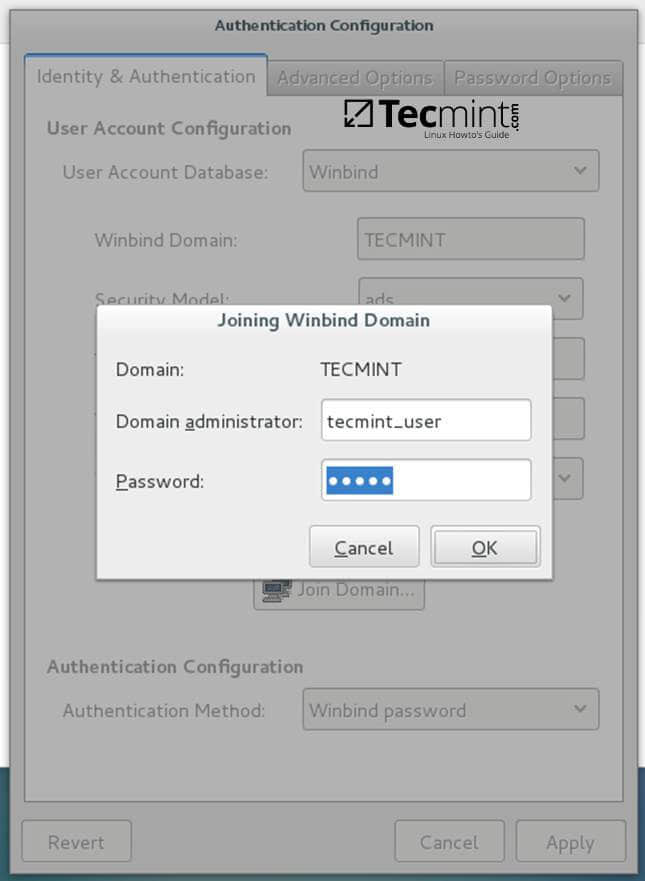
加入 Winbind 域环境
11、加入域后,点击应用按钮以让配置生效,选择所有的 windows 并重启机器。
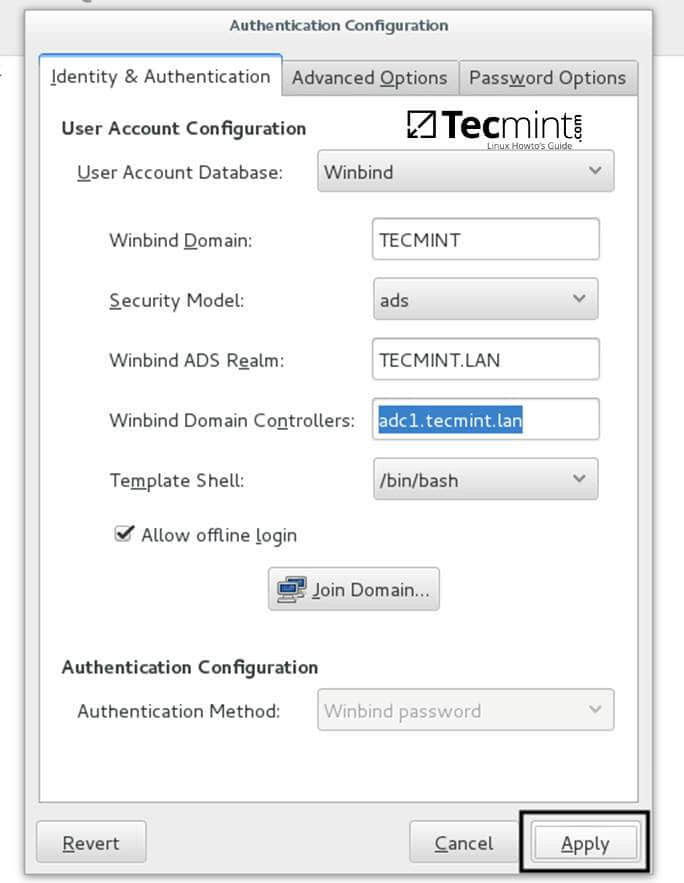
应用认证配置
12、要验证 CentOS 是否已成功加入到 Samba4 AD DC 中,你可以在安装了 RSAT 工具 的 windows 机器上,打开 AD 用户和计算机工具,点击域中的计算机。
你将会在右侧看到 CentOS 主机信息。
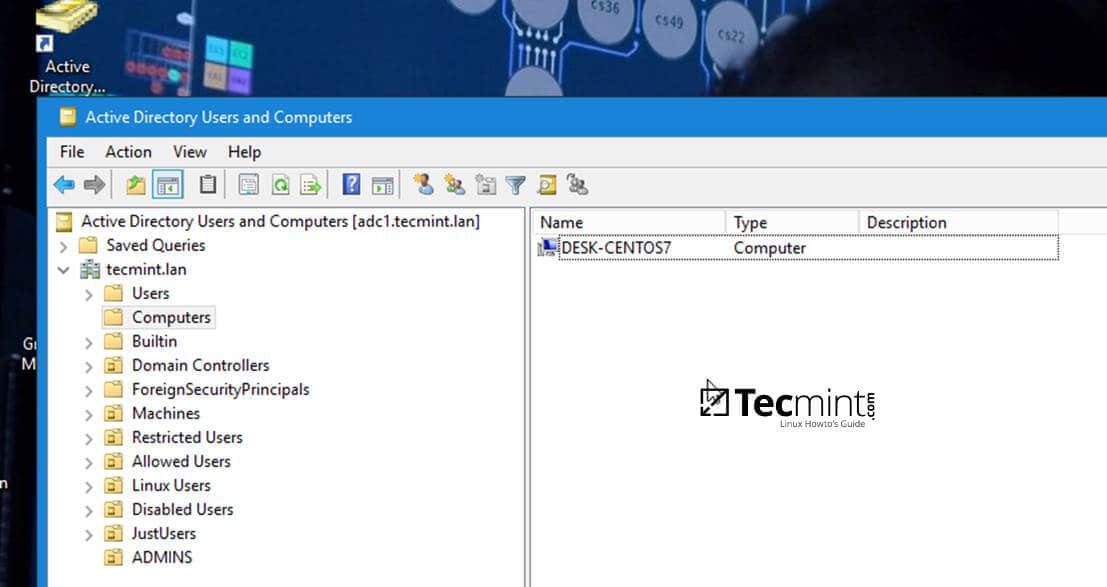
活动目录用户和计算机
第四步:使用 Samba4 AD DC 帐号登录 CentOS 桌面系统
13、选择使用其它账户,然后输入域帐号和密码进行登录,如下图所示:
Domain\domain_account
或
[email protected]
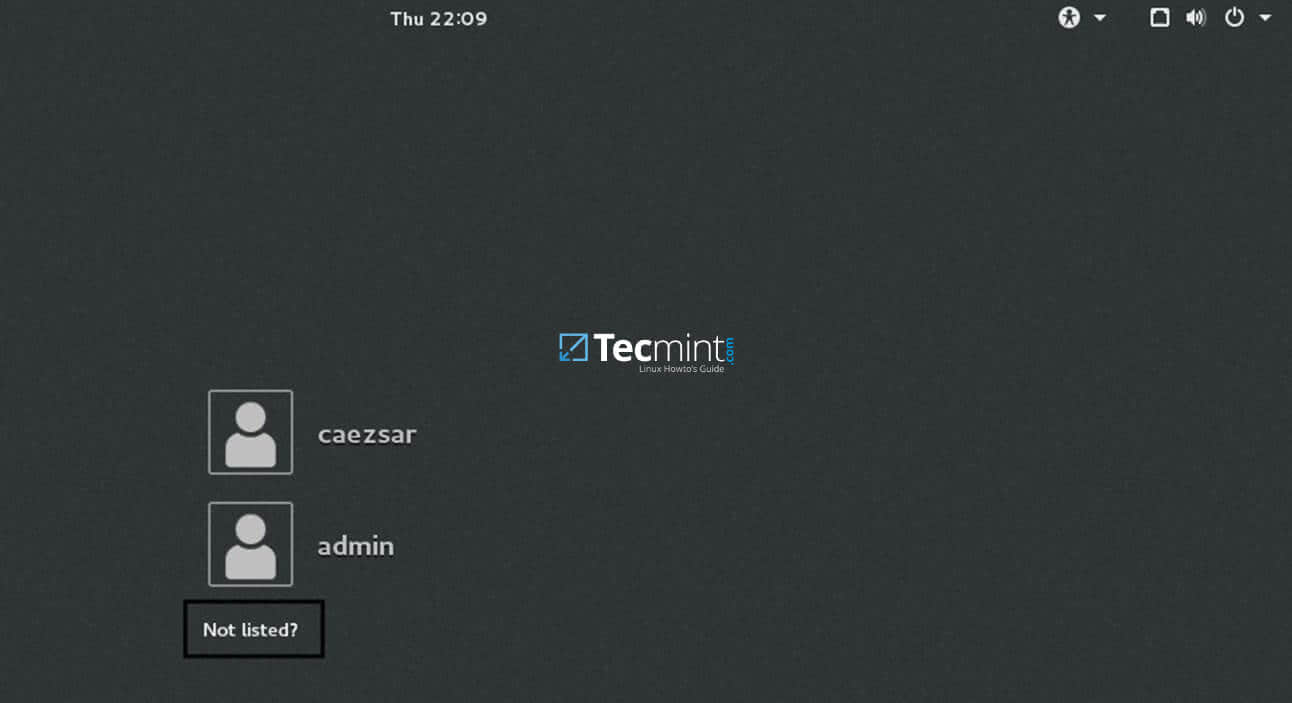
使用其它账户
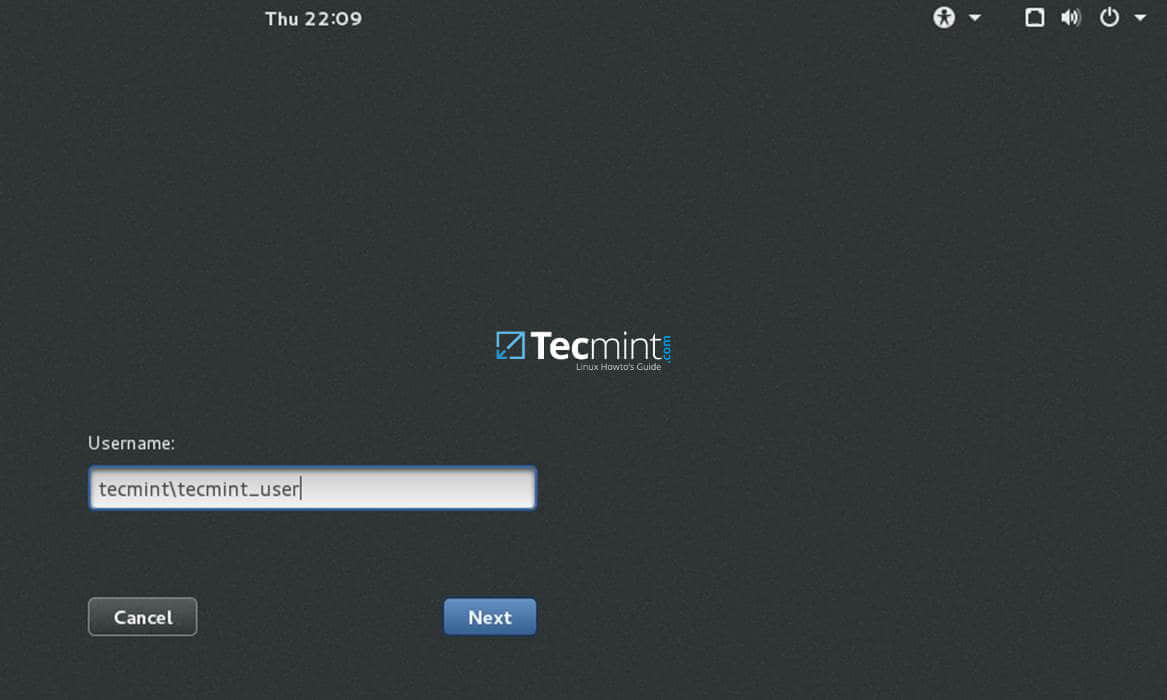
输入域用户名
14、在 CentOS 系统的命令行中,你也可以使用下面的任一方式来切换到域帐号进行登录:
$ su - domain\domain_user
$ su - [email protected]
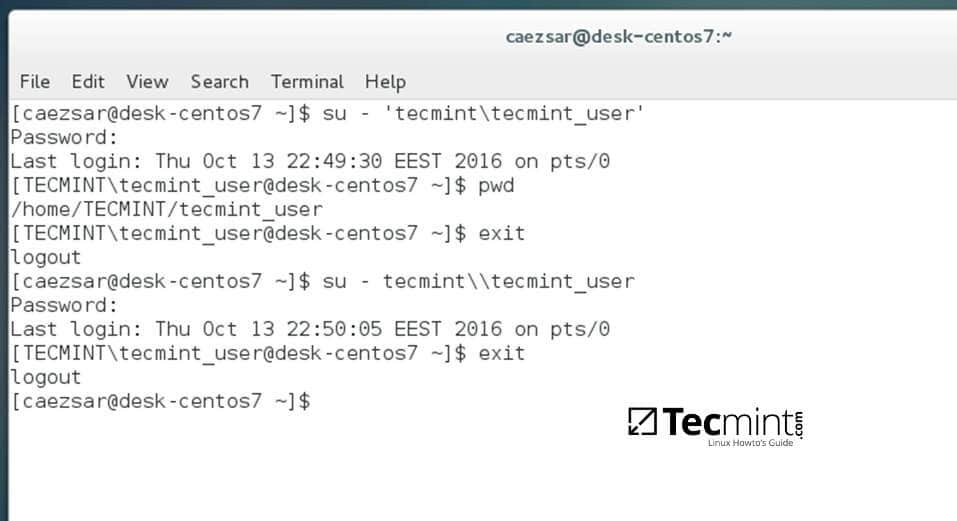
使用域帐号登录
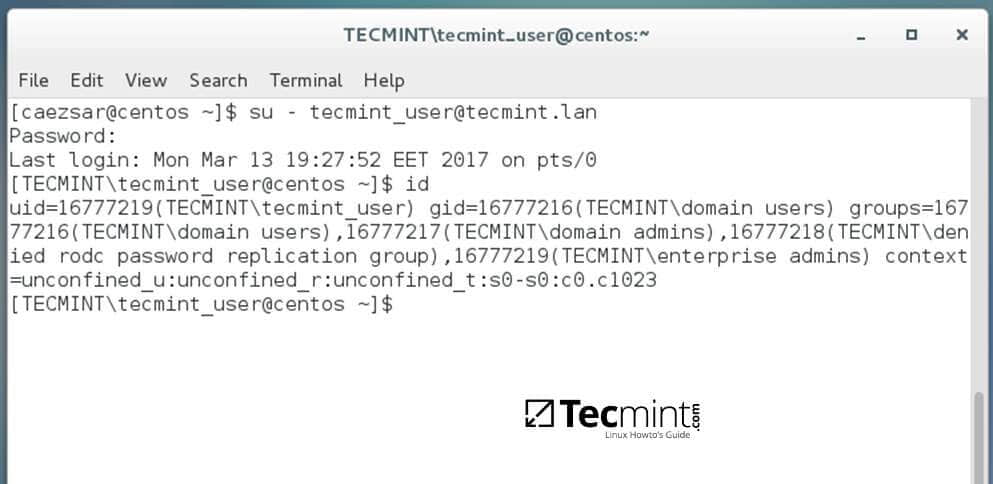
使用域帐号邮箱登录
15、要为域用户或组添加 root 权限,在命令行下使用 root 权限帐号打开 sudoers 配置文件,添加下面一行内容:
YOUR_DOMAIN\\domain_username ALL=(ALL:ALL) ALL #For domain users
%YOUR_DOMAIN\\your_domain\ group ALL=(ALL:ALL) ALL #For domain groups
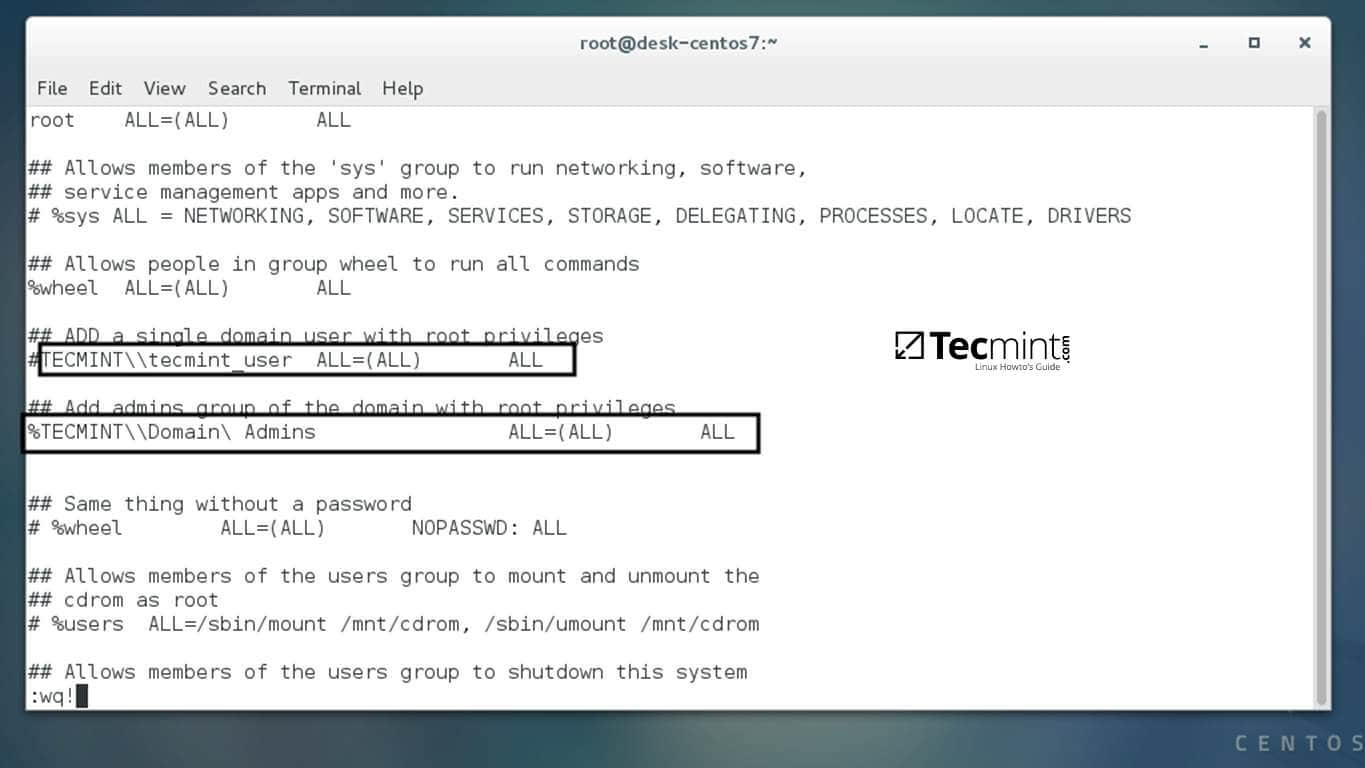
指定用户和用户组权限
16、使用下面的命令来查看域控制器信息:
$ sudo net ads info
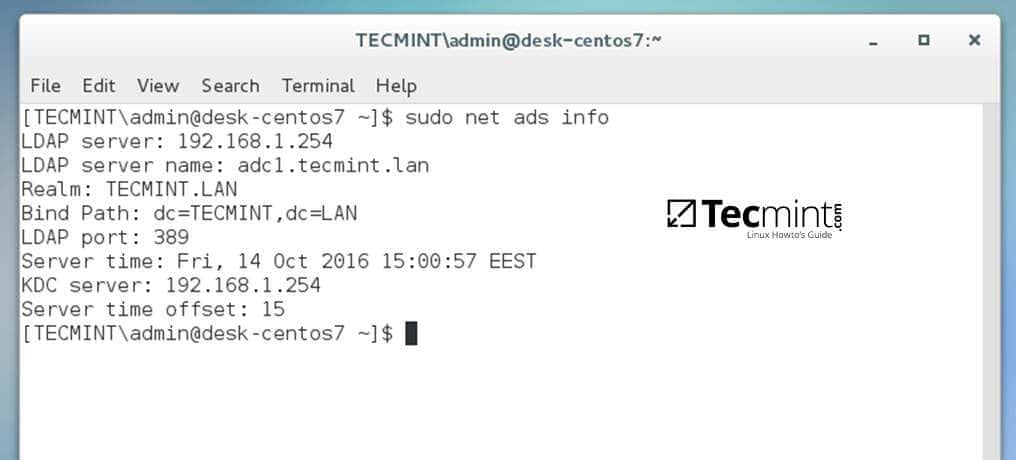
查看域控制器信息
17、你可以在安装了 Winbind 客户端的机器上使用下面的命令来验证 CentOS 加入到 Samba4 AD DC 后的信任关系是否正常:
$ sudo yum install samba-winbind-clients
然后,执行下面的一些命令来查看 Samba4 AD DC 的相关信息:
$ wbinfo -p ### Ping 域名
$ wbinfo -t ### 检查信任关系
$ wbinfo -u ### 列出域用户帐号
$ wbinfo -g ### 列出域用户组
$ wbinfo -n domain_account ### 查看域帐号的 SID 信息
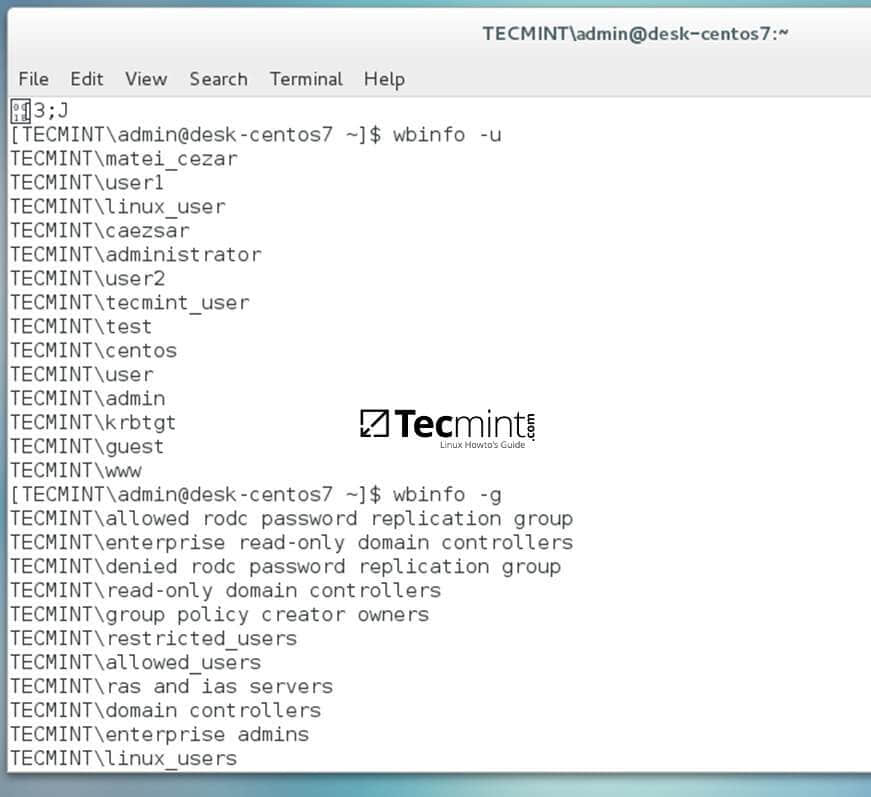
查看 Samba4 AD DC 信息
18、如果你想让 CentOS 系统退出域环境,使用具有管理员权限的帐号执行下面的命令,后面加上域名及域管理员帐号,如下图所示:
$ sudo net ads leave your_domain -U domain_admin_username
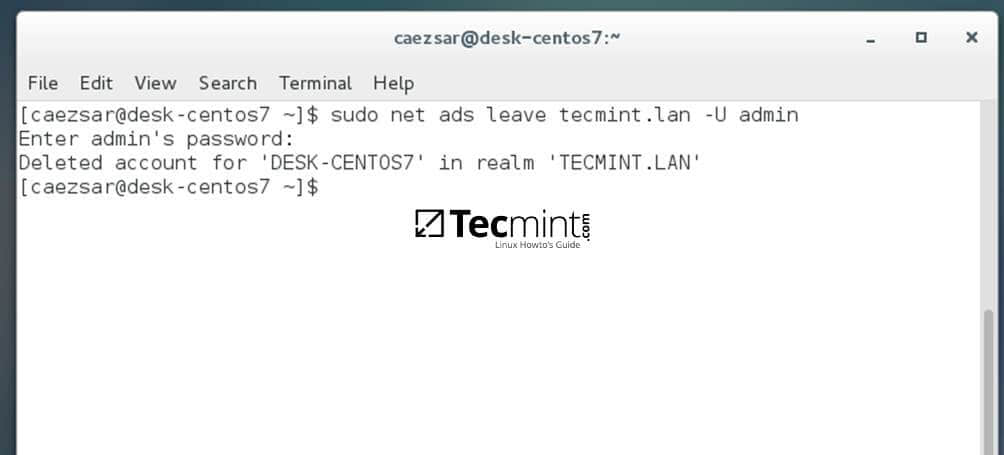
退出 Samba4 AD 域
这篇文章就写到这里吧!尽管上面的这些操作步骤是将 CentOS 7 系统加入到 Samba4 AD DC 域中,其实这些步骤也同样适用于将 CentOS 7 桌面系统加入到 Microsoft Windows Server 2008 或 2012 的域中。
作者简介:
我是一个电脑迷,开源 Linux 系统和软件爱好者,有 4 年多的 Linux 桌面、服务器系统使用和 Base 编程经验。
via: http://www.tecmint.com/join-centos-7-to-samba4-active-directory/
作者:Matei Cezar 译者:rusking 校对:wxy